League of Legends — одна из самых популярных киберспортивных видеоигр в мире. Он также входит в наш список лучших компьютерных игр, в которые можно играть бесплатно. Но чтобы насладиться его очарованием, вам нужно действительно погрузиться в игру.
К сожалению, League of Legends слишком часто не запускается. Вы можете не получить никаких сообщений об ошибках, которые помогут понять, что пошло не так. Хорошей новостью является то, что большинство проблем с запуском клиентов в LoL можно исправить с помощью короткого списка решений.

1. Убедитесь, что LoL действительно закрыт
League of Legends может не запускаться, потому что никогда не закрывалась должным образом. Поэтому, когда вы пытаетесь запустить его, программа обнаруживает, что копия уже запущена, а затем закрывается. Обычно программы сообщают вам, что другая копия уже запущена, но вы можете проверить это самостоятельно:
- Нажмите Ctrl + Shift + Esc, чтобы открыть диспетчер задач.
- Ищите любые процессы, помеченные как «Лига легенд», «Бунт» или аналогичные.
- Щелкните правой кнопкой мыши каждый процесс и выберите «Завершить задачу».
После удаления всех запущенных экземпляров LoL или его средства запуска попробуйте снова открыть игру.
Перезагрузите компьютер
Следующий шаг прост. Перезагрузите компьютер и снова запустите игру. Перезагрузка обычно решает случайные проблемы с компьютером, подобные этой.
3. Запустите игру напрямую.
Иногда клиент LoL не запускается из-за того, что с ярлыком что-то не так. Одно из исправлений — запуск исполняемого файла игры из установочной папки.
Папка установки по умолчанию для LoL — C: Riot Games League of Legends. Но если вы изменили это во время установки, вам придется перейти к месту вашей собственной пользовательской установки.
В этой папке вы ищете программу с именем LeagueClient.exe.
Выберите и запустите его, чтобы убедиться, что проблема решена.
4. Попробуйте запустить LoL от имени администратора.
Если запустить игру прямо из установочной папки не удается, вы можете попробовать то же самое, что и Администратор. Щелкните правой кнопкой мыши LeagueClient.exe и выберите «Запуск от имени администратора».
Это может исправить проблемы, когда клиенту необходимо изменить файлы, требующие повышенных привилегий.
5. Закройте потенциально мешающие приложения.
Обычно программы, запущенные на вашем компьютере, не мешают друг другу, но в некоторых редких случаях это может случиться. Чтобы выяснить, какая программа вызывает сбой LoL при запуске, может потребоваться небольшое расследование, но главными кандидатами являются игровые приложения, такие как Razer Synapse или программное обеспечение, которое управляет вашими игровыми наушниками.
Попробуйте закрыть второстепенные фоновые приложения. Затем попробуйте запускать LoL после каждого, чтобы найти виновника.
6. Запустите полный ремонт игры.
Клиент League of Legends имеет встроенную функцию восстановления, но вам нужно запустить программу от имени администратора, чтобы получить к ней доступ. Это работает, только если сама пусковая установка все еще открывается:
- Найдите установочный каталог LoL и откройте его.
- Найдите LeagueClient.exe.
- Щелкните программу правой кнопкой мыши и выберите «Запуск от имени администратора».
- Авторизуйтесь, если нужно.
- Щелкните значок шестеренки рядом с X, чтобы закрыть клиент.
- На вкладке «Общие» найдите раздел «Устранение неполадок». Здесь вы найдете кнопку «Начать полное восстановление». Выберите его, чтобы начать процесс.
После завершения полного восстановления все ваши файлы должны быть проверены и исправлены. Попробуйте запустить игру еще раз, чтобы увидеть, решило ли это проблему.
7. Переустановите игру.
Это может показаться довольно ядерным вариантом, но переустановка игры может быть самым простым способом заставить ее снова работать правильно. Поскольку League of Legends — это онлайн-игра, вам не нужно беспокоиться о потере какой-либо личной информации. Все, что вам нужно потерять, — это время, необходимое для повторной загрузки игры.
Обновите или переустановите драйвер графического процессора и Windows
Для последней версии League of Legends может потребоваться более новая версия Windows или ваша GPU драйвер на работу.
Обновление драйвера вашего графического процессора немного отличается в зависимости от марки вашего графического процессора, но в целом вы должны сделать следующее:
- Зайдите на сайт вашего бренда GPU. Для большинства людей это будет Intel, Nvidia или AMD.
- Зайдите в раздел загрузки драйверов.
- Выберите свою модель графического процессора.
- Загрузите пакет драйверов для этой карты.
- Запустите скачанный установщик и следуйте инструкциям.
Что касается Windows, легко проверить, есть ли Обновить находится на рассмотрении:
- Откройте меню «Пуск».
- Введите Проверить наличие обновлений, а затем выберите его, когда он появится в результатах.
- Нажмите кнопку Проверить наличие обновлений, если дата последней проверки не была недавней.
- Если доступны какие-либо обновления, просмотрите их, а затем выберите Загрузить и установить, чтобы начать процесс.
Вам придется перезагрузить компьютер, чтобы завершить обновления, поэтому убедитесь, что все несохраненные работы сохранены, прежде чем продолжить.
Раньше был длинный список относительно сложных исправлений многих проблем, с которыми пользователи сталкивались с League of Legends. Вместо того, чтобы позволить разочарованным фанатам решать эти проблемы самостоятельно, Riot создала официальный инструмент для ремонта.
Они назвали этот инструмент Инструмент для ремонта Hextech и он предназначен для автоматического устранения неполадок. Инструмент находится в активной разработке, но в нем уже есть много исправлений для ваших проблем с LoL.
Скачав версию, подходящую для вашей операционной системы, просто запустите ее. Инструменту требуются права администратора, чтобы применить некоторые исправления, которые он может попытаться сделать. Он должен запросить по умолчанию, но если он не щелкните правой кнопкой мыши инструмент (в Windows) и выберите «Запуск от имени администратора».
После открытия инструмента вы можете выбрать, какие из тестов и исправлений запускать.
С первой попытки не меняйте ничего из этого, если вы не уверены, что вам нужно принудительно установить новое исправление, переустановить игру или отключить брандмауэр.
Обратите внимание на значки состояния системы, показанные здесь.
Эти значки указывают на наличие известных проблем с игрой, интернет-магазином, веб-сайтом или клиентом LoL. Это поможет вам узнать, связана ли проблема с вашим компьютером или чем-то на стороне игрового сервера.
Когда вы будете готовы к работе, нажмите кнопку «Пуск» в приложении. Надеюсь, это автоматически решит вашу проблему. Однако, даже если Hextech не может решить вашу проблему, он может автоматически собрать всю необходимую информацию и сгенерировать заявку в службу поддержки. Как только это будет отправлено в Riot, агент службы поддержки клиентов проверит, не сможет ли он решить проблему, которая была слишком сложной для Hextech.
Как мы уже говорили ранее, Riot работает над улучшением этого инструмента, поэтому со временем необходимость ждать, пока представитель службы поддержки не свяжется с вами, станет менее частой.
League of Legends — одна из самых популярных киберспортивных видеоигр в мире. Он также входит в наш список лучших компьютерных игр, в которые можно играть бесплатно. Но чтобы насладиться его очарованием, вам нужно действительно погрузиться в игру.
К сожалению, League of Legends слишком часто не запускается. Вы можете не получить никаких сообщений об ошибках, которые помогут понять, что пошло не так. Хорошей новостью является то, что большинство проблем с запуском клиентов в LoL можно исправить с помощью короткого списка решений.

1. Убедитесь, что LoL действительно закрыт
League of Legends может не запускаться, потому что никогда не закрывалась должным образом. Поэтому, когда вы пытаетесь запустить его, программа обнаруживает, что копия уже запущена, а затем закрывается. Обычно программы сообщают вам, что другая копия уже запущена, но вы можете проверить это самостоятельно:
- Нажмите Ctrl + Shift + Esc, чтобы открыть диспетчер задач.
- Ищите любые процессы, помеченные как «Лига легенд», «Бунт» или аналогичные.
- Щелкните правой кнопкой мыши каждый процесс и выберите «Завершить задачу».
После удаления всех запущенных экземпляров LoL или его средства запуска попробуйте снова открыть игру.
Перезагрузите компьютер
Следующий шаг прост. Перезагрузите компьютер и снова запустите игру. Перезагрузка обычно решает случайные проблемы с компьютером, подобные этой.
3. Запустите игру напрямую.
Иногда клиент LoL не запускается из-за того, что с ярлыком что-то не так. Одно из исправлений — запуск исполняемого файла игры из установочной папки.
Папка установки по умолчанию для LoL — C: Riot Games League of Legends. Но если вы изменили это во время установки, вам придется перейти к месту вашей собственной пользовательской установки.
В этой папке вы ищете программу с именем LeagueClient.exe.
Выберите и запустите его, чтобы убедиться, что проблема решена.
4. Попробуйте запустить LoL от имени администратора.
Если запустить игру прямо из установочной папки не удается, вы можете попробовать то же самое, что и Администратор. Щелкните правой кнопкой мыши LeagueClient.exe и выберите «Запуск от имени администратора».
Это может исправить проблемы, когда клиенту необходимо изменить файлы, требующие повышенных привилегий.
5. Закройте потенциально мешающие приложения.
Обычно программы, запущенные на вашем компьютере, не мешают друг другу, но в некоторых редких случаях это может случиться. Чтобы выяснить, какая программа вызывает сбой LoL при запуске, может потребоваться небольшое расследование, но главными кандидатами являются игровые приложения, такие как Razer Synapse или программное обеспечение, которое управляет вашими игровыми наушниками.
Попробуйте закрыть второстепенные фоновые приложения. Затем попробуйте запускать LoL после каждого, чтобы найти виновника.
6. Запустите полный ремонт игры.
Клиент League of Legends имеет встроенную функцию восстановления, но вам нужно запустить программу от имени администратора, чтобы получить к ней доступ. Это работает, только если сама пусковая установка все еще открывается:
- Найдите установочный каталог LoL и откройте его.
- Найдите LeagueClient.exe.
- Щелкните программу правой кнопкой мыши и выберите «Запуск от имени администратора».
- Авторизуйтесь, если нужно.
- Щелкните значок шестеренки рядом с X, чтобы закрыть клиент.
- На вкладке «Общие» найдите раздел «Устранение неполадок». Здесь вы найдете кнопку «Начать полное восстановление». Выберите его, чтобы начать процесс.
После завершения полного восстановления все ваши файлы должны быть проверены и исправлены. Попробуйте запустить игру еще раз, чтобы увидеть, решило ли это проблему.
7. Переустановите игру.
Это может показаться довольно ядерным вариантом, но переустановка игры может быть самым простым способом заставить ее снова работать правильно. Поскольку League of Legends — это онлайн-игра, вам не нужно беспокоиться о потере какой-либо личной информации. Все, что вам нужно потерять, — это время, необходимое для повторной загрузки игры.
Обновите или переустановите драйвер графического процессора и Windows
Для последней версии League of Legends может потребоваться более новая версия Windows или ваша GPU драйвер на работу.
Обновление драйвера вашего графического процессора немного отличается в зависимости от марки вашего графического процессора, но в целом вы должны сделать следующее:
- Зайдите на сайт вашего бренда GPU. Для большинства людей это будет Intel, Nvidia или AMD.
- Зайдите в раздел загрузки драйверов.
- Выберите свою модель графического процессора.
- Загрузите пакет драйверов для этой карты.
- Запустите скачанный установщик и следуйте инструкциям.
Что касается Windows, легко проверить, есть ли Обновить находится на рассмотрении:
- Откройте меню «Пуск».
- Введите Проверить наличие обновлений, а затем выберите его, когда он появится в результатах.
- Нажмите кнопку Проверить наличие обновлений, если дата последней проверки не была недавней.
- Если доступны какие-либо обновления, просмотрите их, а затем выберите Загрузить и установить, чтобы начать процесс.
Вам придется перезагрузить компьютер, чтобы завершить обновления, поэтому убедитесь, что все несохраненные работы сохранены, прежде чем продолжить.
Раньше был длинный список относительно сложных исправлений многих проблем, с которыми пользователи сталкивались с League of Legends. Вместо того, чтобы позволить разочарованным фанатам решать эти проблемы самостоятельно, Riot создала официальный инструмент для ремонта.
Они назвали этот инструмент Инструмент для ремонта Hextech и он предназначен для автоматического устранения неполадок. Инструмент находится в активной разработке, но в нем уже есть много исправлений для ваших проблем с LoL.
Скачав версию, подходящую для вашей операционной системы, просто запустите ее. Инструменту требуются права администратора, чтобы применить некоторые исправления, которые он может попытаться сделать. Он должен запросить по умолчанию, но если он не щелкните правой кнопкой мыши инструмент (в Windows) и выберите «Запуск от имени администратора».
После открытия инструмента вы можете выбрать, какие из тестов и исправлений запускать.
С первой попытки не меняйте ничего из этого, если вы не уверены, что вам нужно принудительно установить новое исправление, переустановить игру или отключить брандмауэр.
Обратите внимание на значки состояния системы, показанные здесь.
Эти значки указывают на наличие известных проблем с игрой, интернет-магазином, веб-сайтом или клиентом LoL. Это поможет вам узнать, связана ли проблема с вашим компьютером или чем-то на стороне игрового сервера.
Когда вы будете готовы к работе, нажмите кнопку «Пуск» в приложении. Надеюсь, это автоматически решит вашу проблему. Однако, даже если Hextech не может решить вашу проблему, он может автоматически собрать всю необходимую информацию и сгенерировать заявку в службу поддержки. Как только это будет отправлено в Riot, агент службы поддержки клиентов проверит, не сможет ли он решить проблему, которая была слишком сложной для Hextech.
Как мы уже говорили ранее, Riot работает над улучшением этого инструмента, поэтому со временем необходимость ждать, пока представитель службы поддержки не свяжется с вами, станет менее частой.
In 2018, Riot Games rolled an update for League of Legends that added several new features. Along with features, the update also brought a very frustrating problem to the game. This problem was the League of Legends’ critical error, which has not been fixed yet.
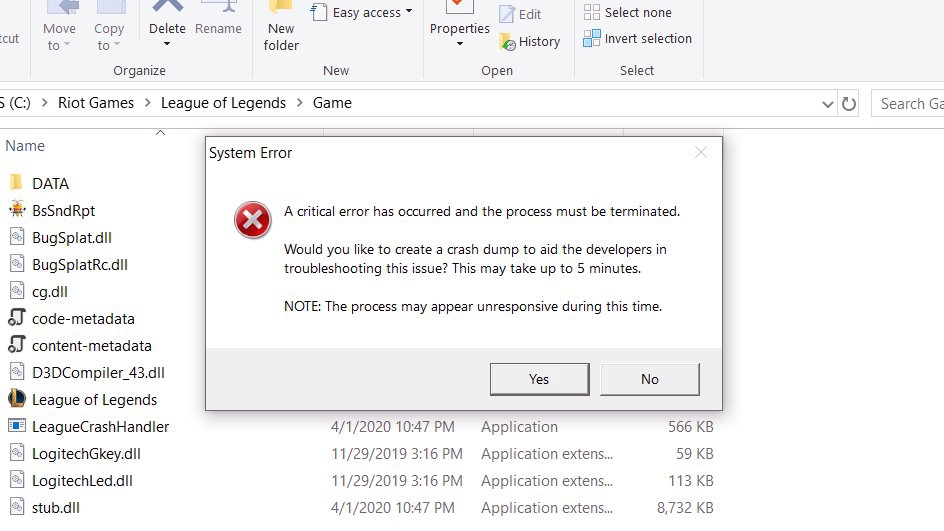
Whenever players play League of Legends. An error appears on the screen that says “a critical error has occurred and the process must be terminated”. Along with this the error also says “would you like to create a crash dump to aid the developers in troubleshooting the issue? Once you hit yes, the game crashes and there you are sitting absolutely furious.
In contrast to 2018, where we had streamer compilations of the error. The error isn’t that popular but looking at forums and Reddit, the problem is still there and apparently, Riot Games has no fix for it yet.
If you are one of those, who are struggling to find a fix for this error. Don’t worry, because we’ll fix the league of legends critical error through several proven methods. These methods are completely safe, and all you have to do is follow them in a step by step process.
Update Windows and Graphics Drivers
First and foremost. Update your Windows and Graphics Drivers. The game already has performance and bug issues, that are related to Windows. With updated Windows and Drivers, you will not only fix the critical error but also minimize these performance and bug-related issues. In addition to that, you will also stay on the pitch with frequent LOL updates that are associated with new Windows 10 features.
Updating Windows and Graphics Drivers is quite easy. Follow the steps below.
Updating Windows 10
- Open Start > Search and Click on Check For Updates.
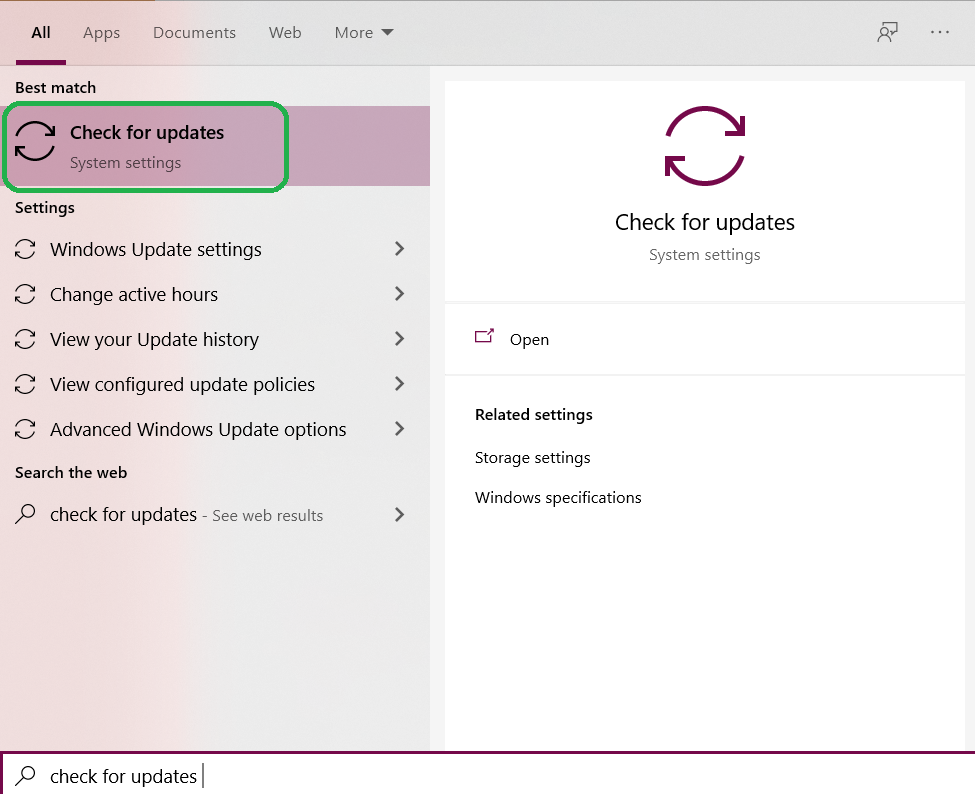
Updating Windows 10 - Click on Check for Updates. New Updates will automatically begin to download. In case they didn’t, then you are on the safe side.
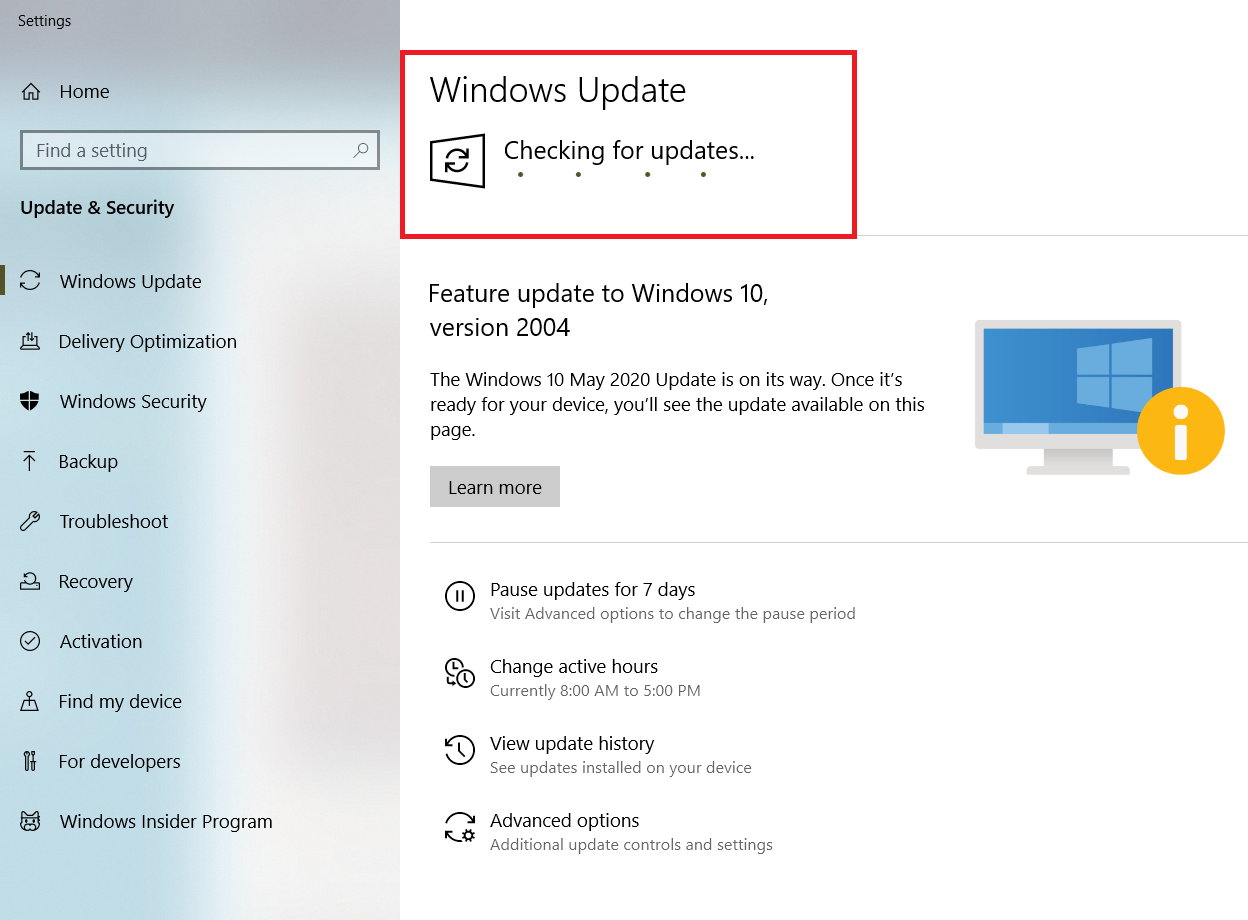
Windows 10 – Checking For Updates
Updating Graphics Card Drivers
For Updating Graphics Drivers, you should know what company’s Graphics Card are you using. In case, it’s Nvidia, here is how you can ensure that Graphics Card drivers are updated to the latest version.
- Open GeForce Experience. It is often located at the bottom right-hand side on the taskbar.
- Under Home Page, click on check for updates.
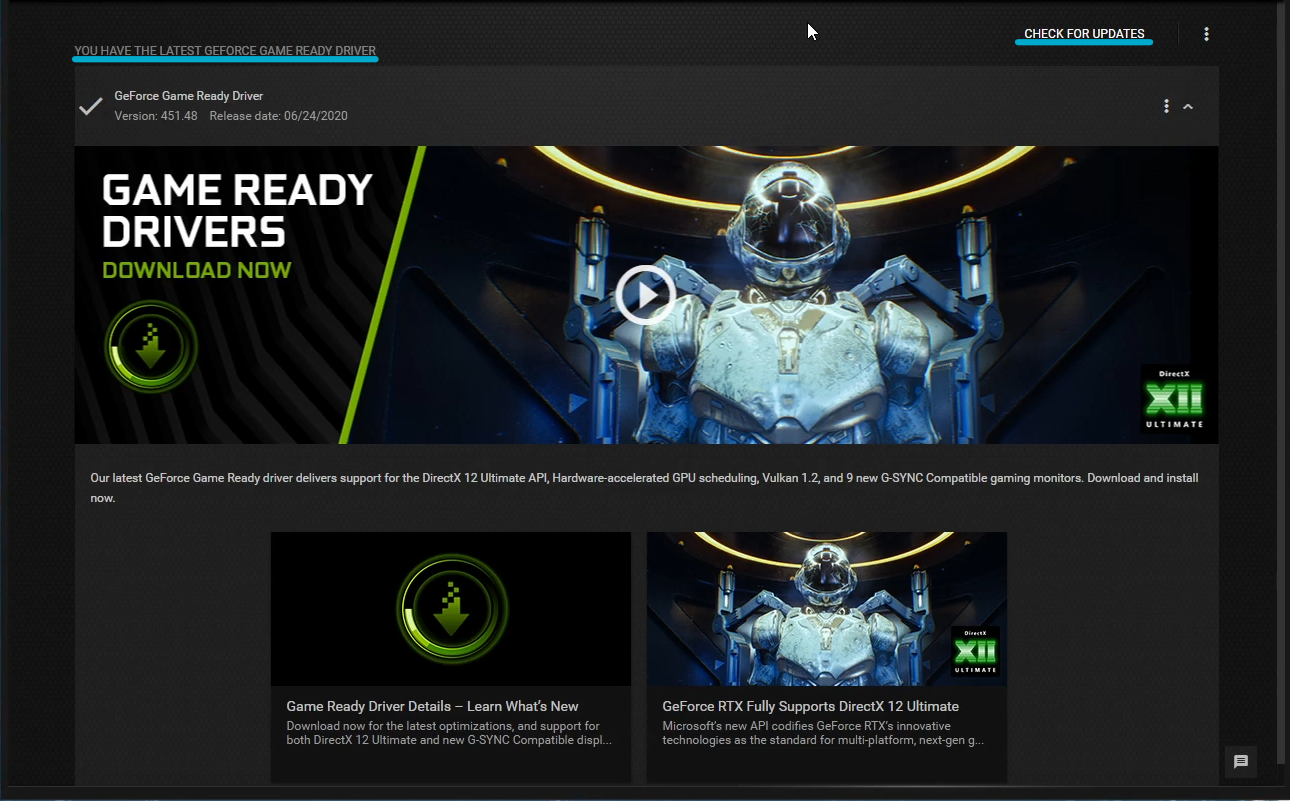
Updating Nvidia Drivers
If the League of Legends critical error still didn’t fix. Then you should probably also make sure that the rest of the drivers are also updated. These drivers could either be of sound, network, or anything. You never know, what’s the reason behind these sorts of errors. I’d recommend downloading some software which could tell you what drivers need updating.
Disable Full Screen Optimisation and Run League of Legends as Administrator
This is the most effective and proven method. The error has helped a lot of League of Legends players on Reddit and Riot Forums. There isn’t an official explanation as to why Disabling Full-Screen Optimisation, and running LOL as Administrator gets the issue fixed. However, looking at several threads, I realized that there is a pattern.
Whenever there is a certain file changed or a new file created while you play League of Legends. The game will always crash giving you a critical error message. When running with Administrator privileges, you prevent any third-party application to make changes for League of Legends. Full-Screen Optimisation has a similar purpose. When enabled, the feature allows Game Bar to take screenshots, videos, and much more. This is also related to making changes in files. Here is how you can do both and get rid of the critical error.
- Navigate to The Disk where League of Legends is Installed. Afterward > Riot Games > League of Legends > Delete Data and Config File. These files contain your settings, that need rest.
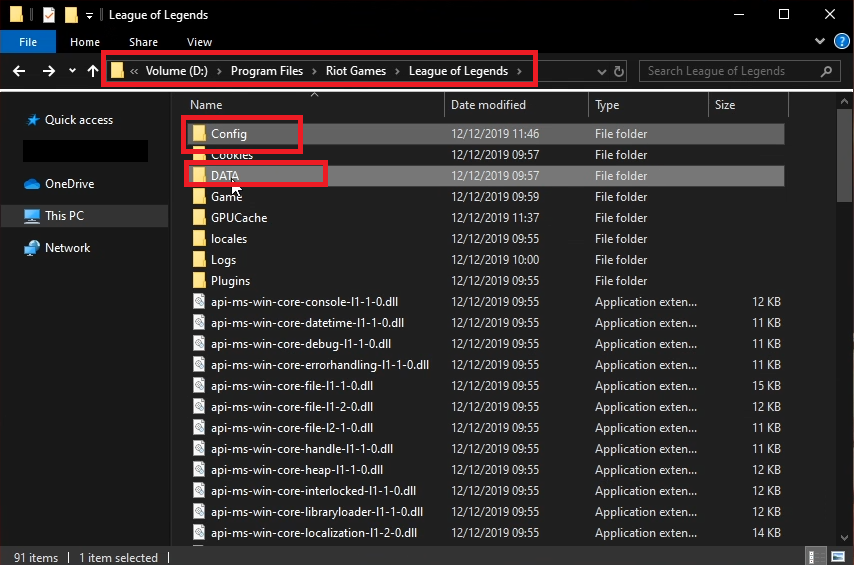
League of Legends Folder - Once deleted, go to Game Folder > Right Click League of Legends Application > Properties.
- Proceed to Compatibility Tab > Check “Disable full-screen optimizations” and “run this program as an administrator”. If you want you can also check High DPI Scaling under Change High DPI Settings. That would help you get stable performance.
- Once done, you should now be able to play League of Legends without any errors.
Restart Your PC
This method sounds stupid, but hey it worked for a lot of people so it does have an effect. The problem is that a lot of players are consistently keeping their PC’s on. This does have a drawback and could be a potential factor as to why you are getting the League of Legends critical error. If you ever happened to get a critical error. Simply restart your PC, and there are high chances it might be fixed.
Disable Firewall and Antivirus
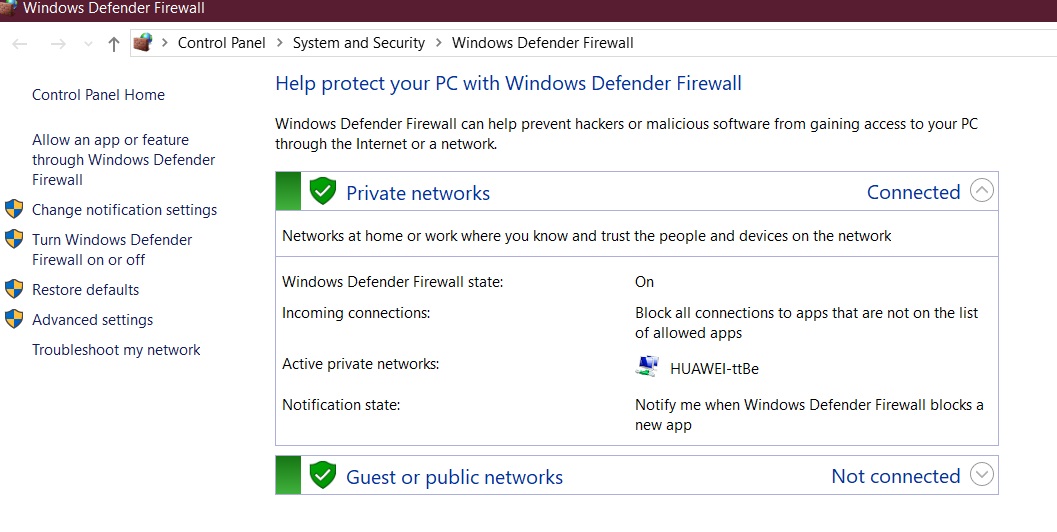
Anything that runs In the background could create conflicts for League of Legends. Whenever you play League of Legends, you will have to make sure no overlays like GeForce Experience, Riot Client, Game Bar, and Steam are open. In the same vein, you will also have to close down Ad Blockers and allow League of Legends to pass through the Firewall.
There is nothing wrong with these applications, but League of Legends is seemingly not good when external applications are consistently changing their meta.
You can go through Task Manager, and see whatever third party applications are running. Similarly, you could also disable a lot of services and applications which run through the startup. In this method, however, we’ll be strictly restricting Anvitus and Firewall to avoid creating conflicts.
- Under Search > Type and Open Firewall and Security Protection.
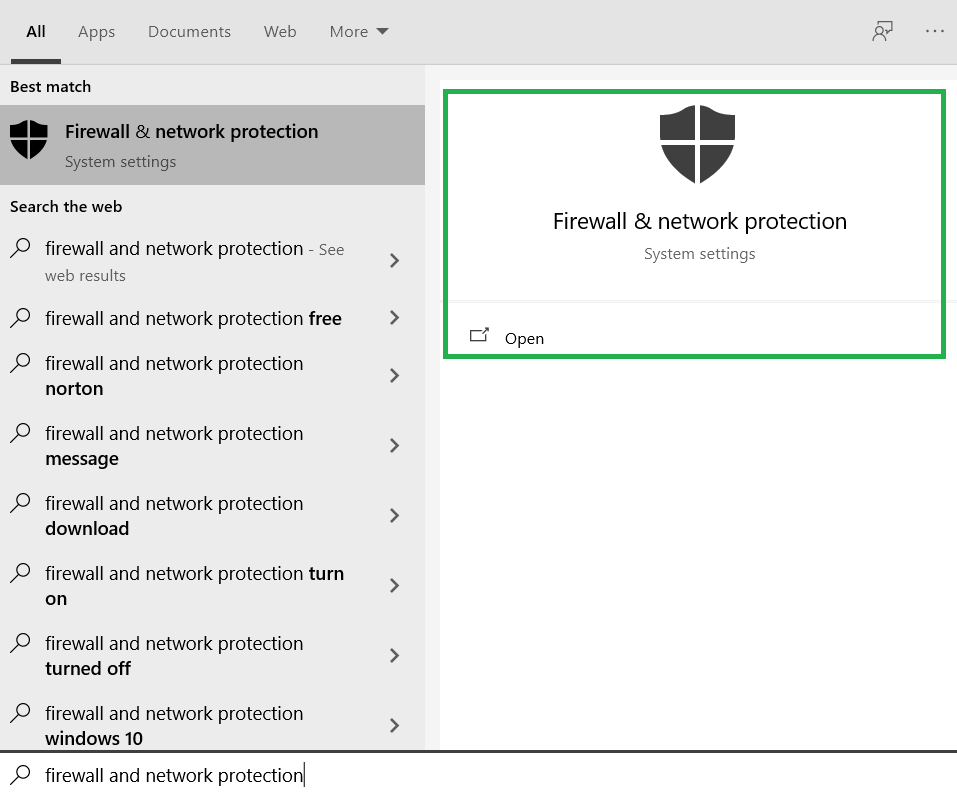
Firewall and Network Protection - Click on Allow an Application through Firewall.
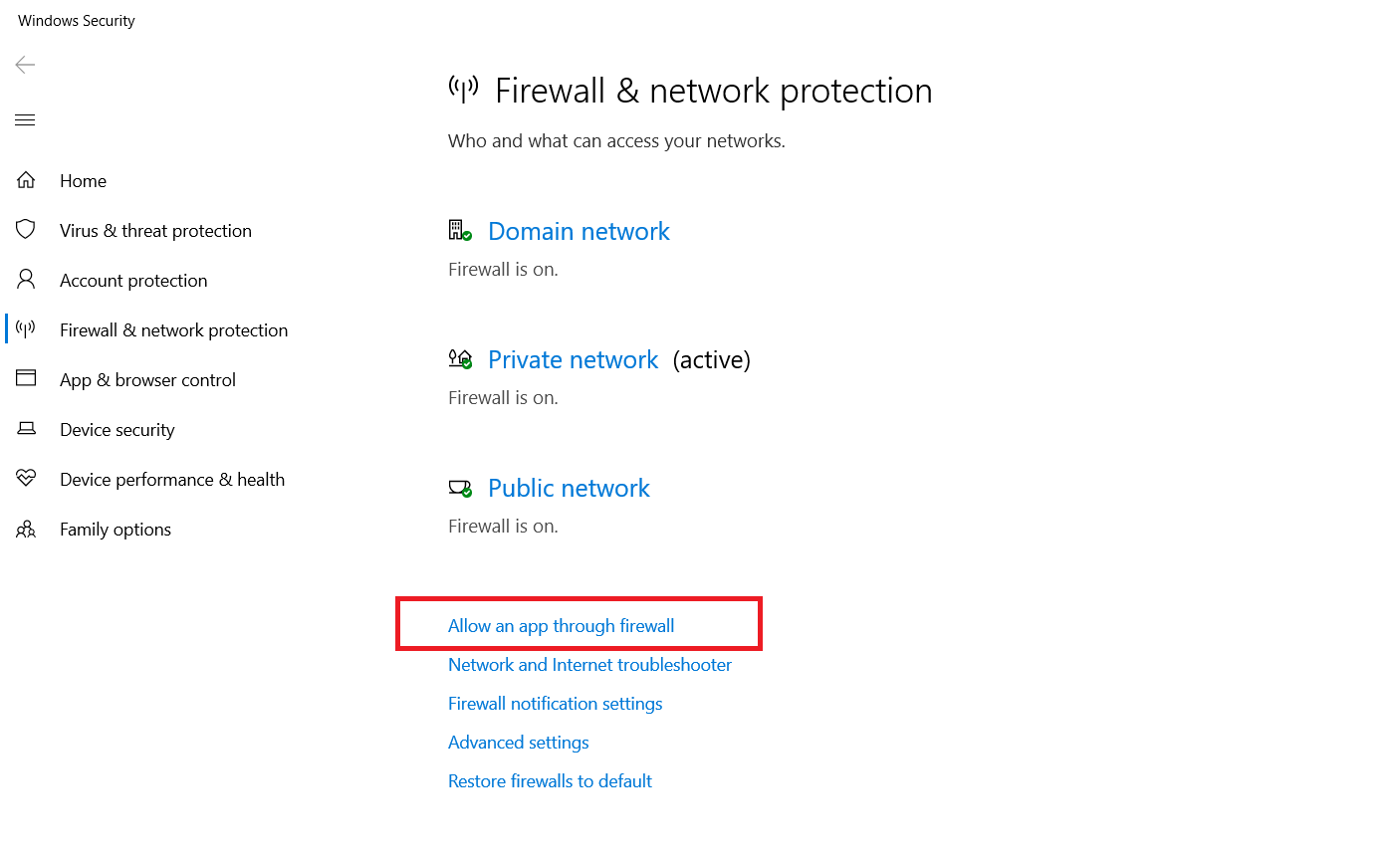
Allow League of Legends through Firewall - Further, click on Change Settings, and from the new list, uncheck League of Legends (TM) Client.
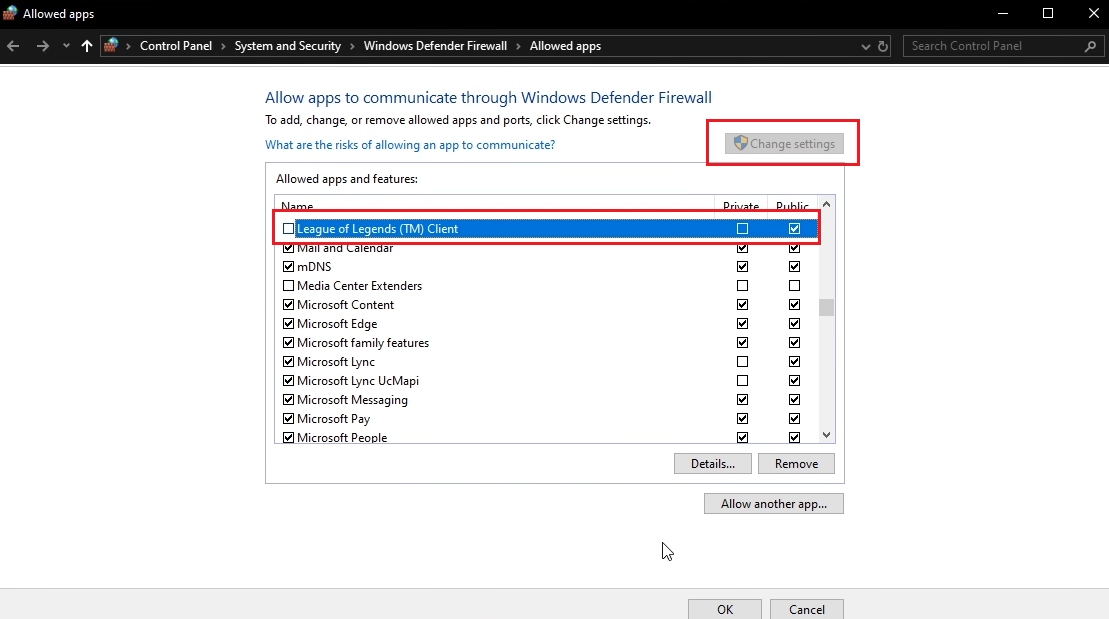
Remove League of Legends from Firewall
Depending on whatever Antivirus you are using. There should be similar steps on allowing certain applications to bypass the security. You should make sure that Antivirus allows Apex Legends to bypass.
Reinstall League of Legends and Riot Games

In case, all the methods above did not fix the error for you. Then I’d recommend to Uninstall League of Legends and Its client. Other than this, also make sure that there are no leftover config files that could potentially bring back your settings after fresh Install. By Uninstalling both Client and Game. You will be actually resetting the entire game. Therefore, a lot of bugs, glitches, and settings that could be causing the critical error will change to default. All you have to do is open Control Panel > Uninstall a Program > Uninstall League of Legends. Do the same for the client.
Switch From Windows 7
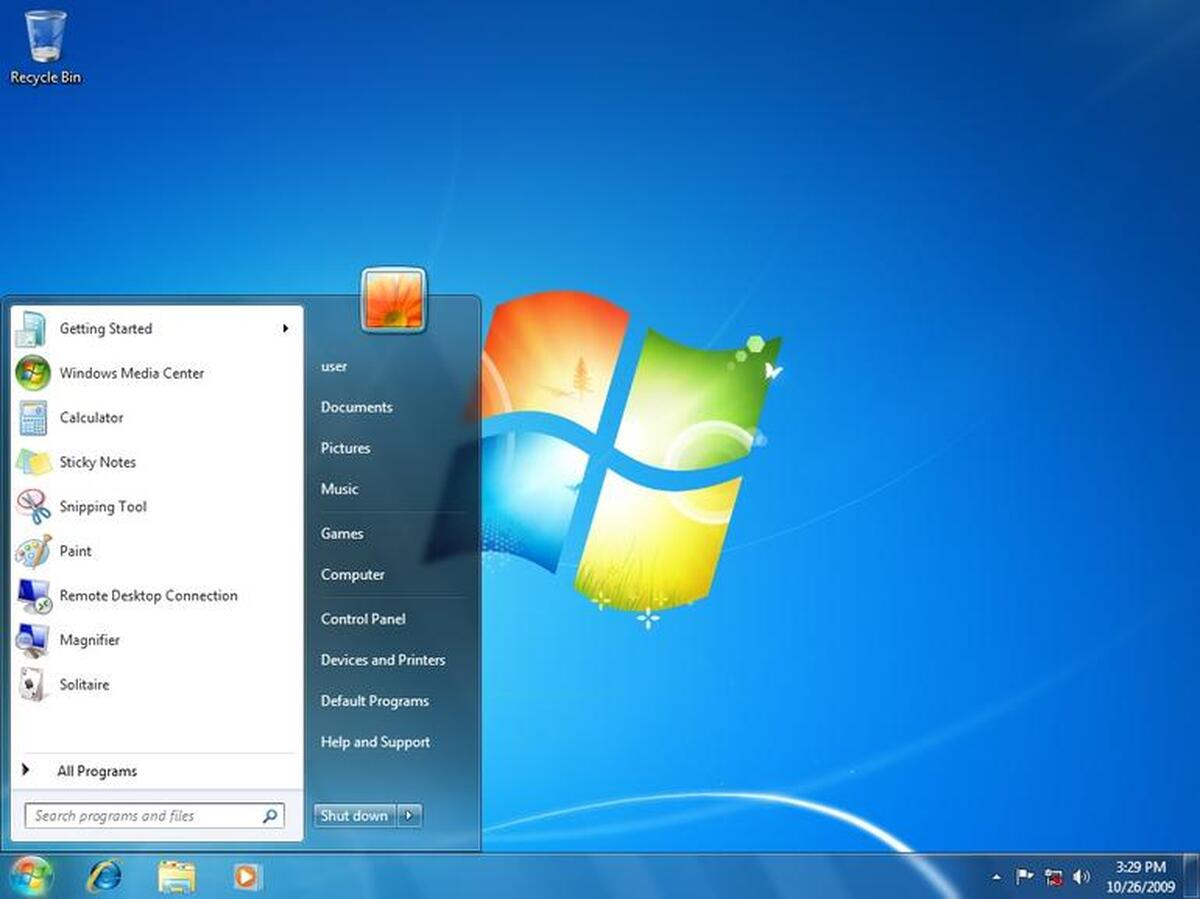
There is no debate that League of Legends is extremely bizarre on Windows 7. The game is filled with crashes, bugs, and problems. Windows 7 seems like the last Windows you should be using for Apex Legends.
If by any means you are facing similar trouble in Valorant, check this
Anyhow, if you are still struggling to get rid of this LOL Error. Then you should probably upgrade to either Windows 8 or Windows 10. I’d recommend upgrading to Windows 10, simply because you get to enjoy the latest features and exclusive stuff that wouldn’t be normally available on Windows 7 or 8. Other than this, Riot Games is also known to release new features on their games, that take benefit of Windows 10.
Contact Support
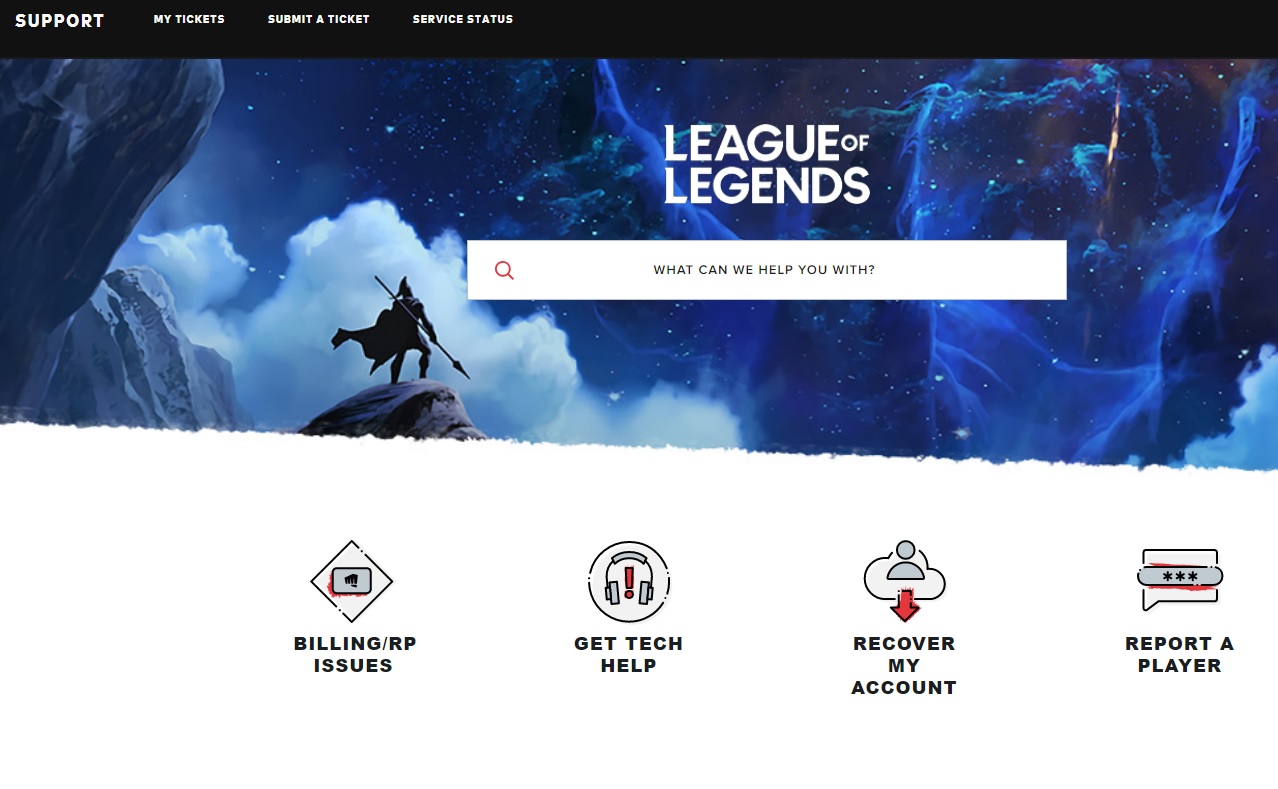
If by any means, If you have followed all the steps above correctly, and the error still did not fix. I think the problem could be much deeper and Riot Games can help you figure that. The support at Riot is pretty, they will assist you with the situation and come up with a solution as soon as possible. Other than this, we have done all the troubleshooting steps, so do not worry. Follow this page, to contact League of Legends support.
Takeaways
The League of Legends critical error is very annoying, I won’t lie. However, looking at the latest threads. I clearly see that they are decreasing, and Riot Games might be up to something that will completely fix it in the future. All the methods listed in this guide are completely safe and proven.
After several requests, we have added and updated old methods to help you fix this error. Suppose, you are still struggling to find a solution, let us know in the comments below!
Was this article helpful?
Thanks! Do share your feedback with us. ⚡
How could we improve this post? Please Help us. ✍
In 2018, Riot Games rolled an update for League of Legends that added several new features. Along with features, the update also brought a very frustrating problem to the game. This problem was the League of Legends’ critical error, which has not been fixed yet.
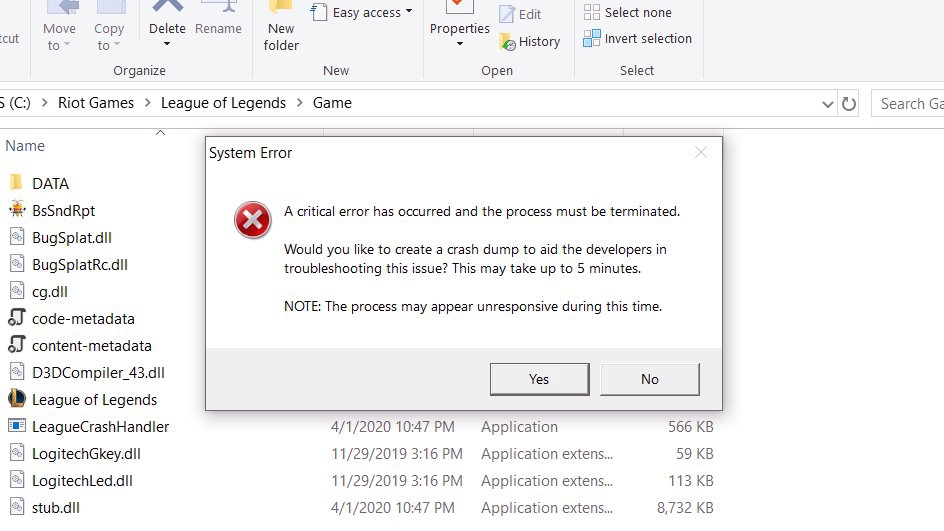
Whenever players play League of Legends. An error appears on the screen that says “a critical error has occurred and the process must be terminated”. Along with this the error also says “would you like to create a crash dump to aid the developers in troubleshooting the issue? Once you hit yes, the game crashes and there you are sitting absolutely furious.
In contrast to 2018, where we had streamer compilations of the error. The error isn’t that popular but looking at forums and Reddit, the problem is still there and apparently, Riot Games has no fix for it yet.
If you are one of those, who are struggling to find a fix for this error. Don’t worry, because we’ll fix the league of legends critical error through several proven methods. These methods are completely safe, and all you have to do is follow them in a step by step process.
Update Windows and Graphics Drivers
First and foremost. Update your Windows and Graphics Drivers. The game already has performance and bug issues, that are related to Windows. With updated Windows and Drivers, you will not only fix the critical error but also minimize these performance and bug-related issues. In addition to that, you will also stay on the pitch with frequent LOL updates that are associated with new Windows 10 features.
Updating Windows and Graphics Drivers is quite easy. Follow the steps below.
Updating Windows 10
- Open Start > Search and Click on Check For Updates.
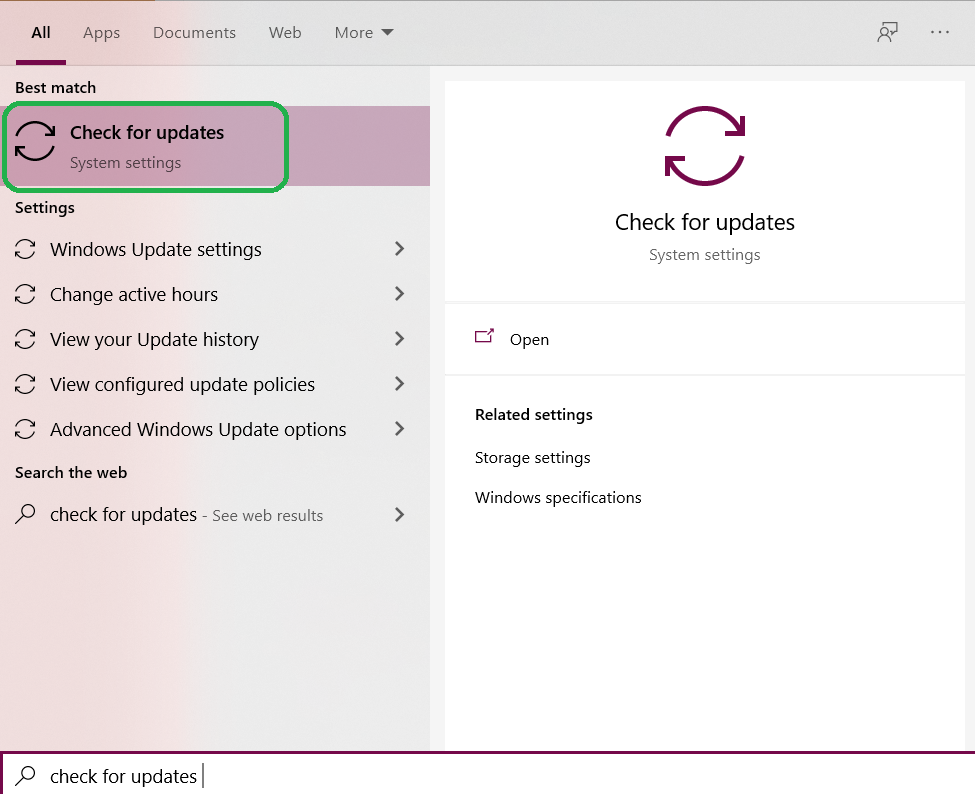
Updating Windows 10 - Click on Check for Updates. New Updates will automatically begin to download. In case they didn’t, then you are on the safe side.
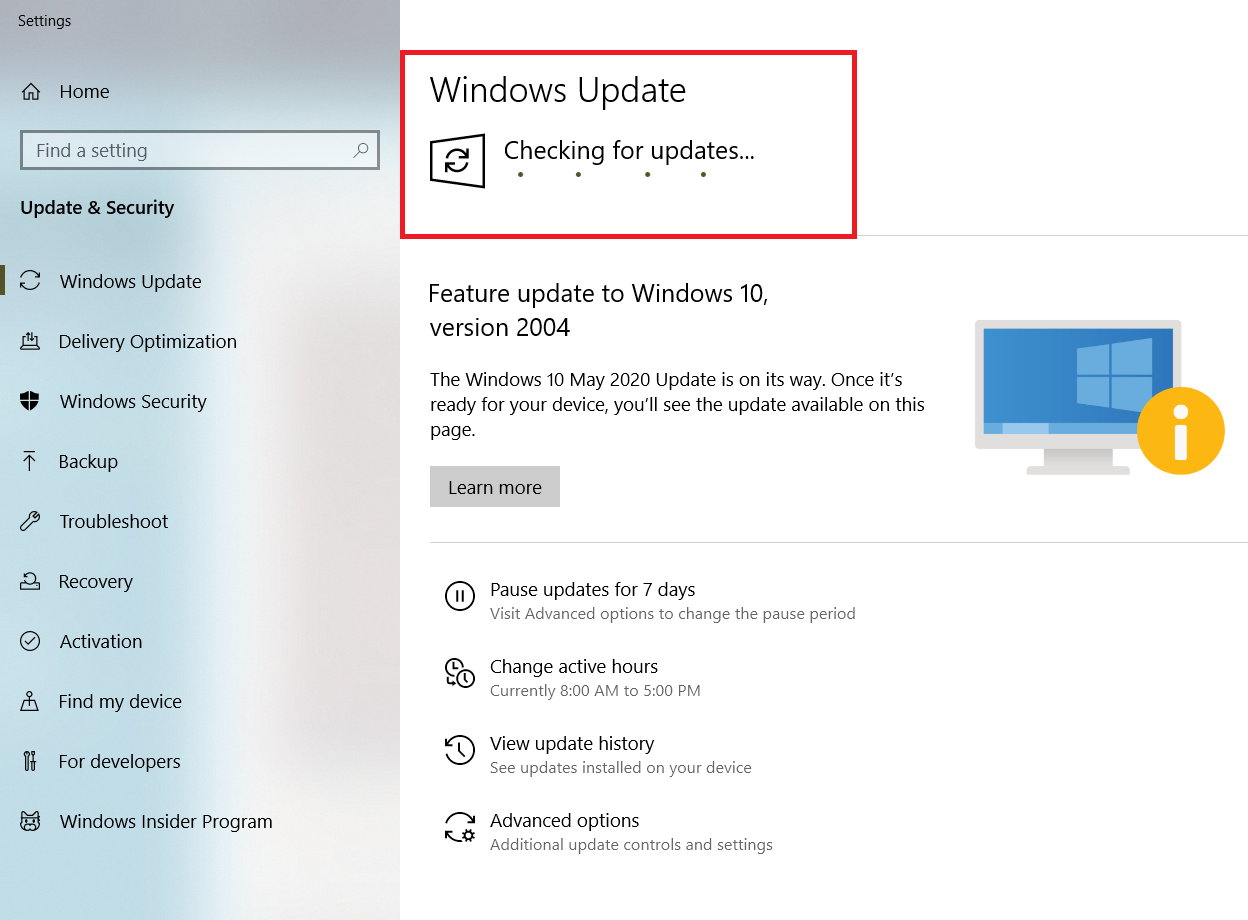
Windows 10 – Checking For Updates
Updating Graphics Card Drivers
For Updating Graphics Drivers, you should know what company’s Graphics Card are you using. In case, it’s Nvidia, here is how you can ensure that Graphics Card drivers are updated to the latest version.
- Open GeForce Experience. It is often located at the bottom right-hand side on the taskbar.
- Under Home Page, click on check for updates.
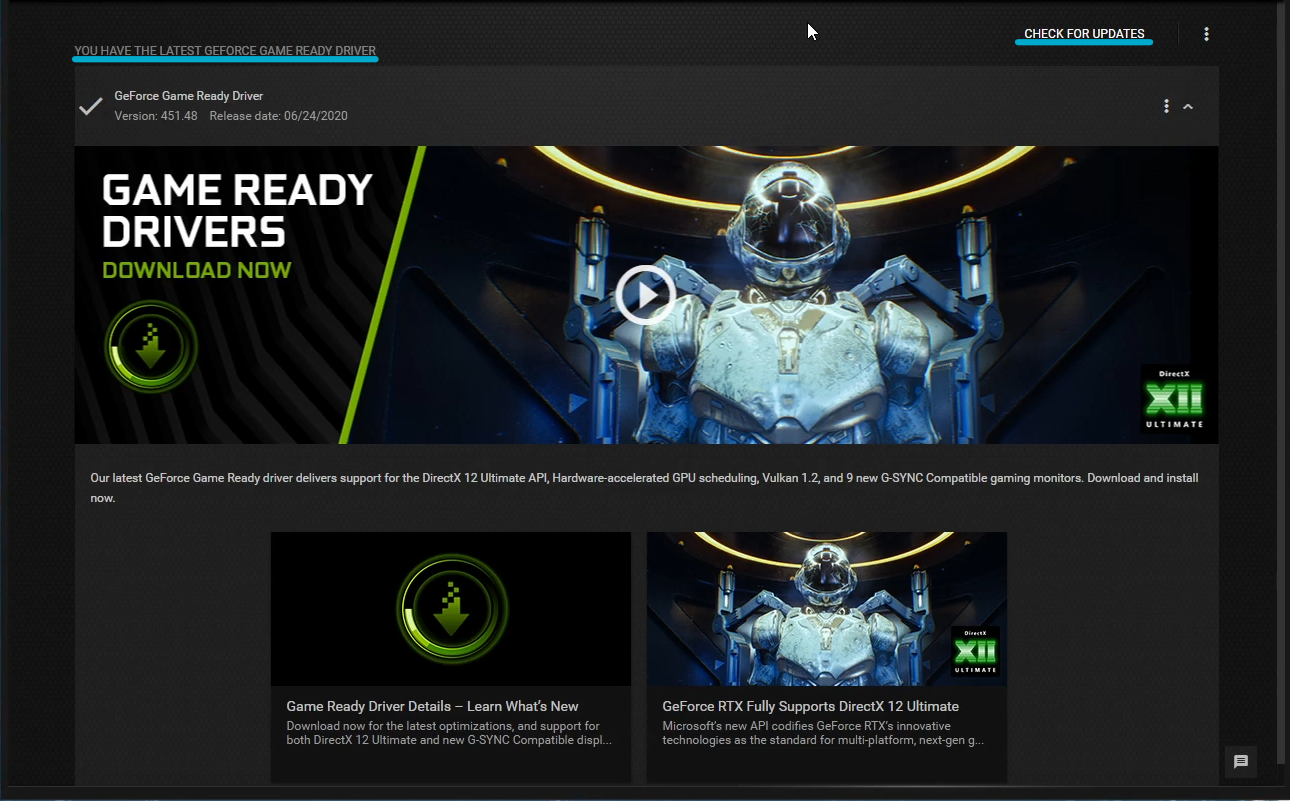
Updating Nvidia Drivers
If the League of Legends critical error still didn’t fix. Then you should probably also make sure that the rest of the drivers are also updated. These drivers could either be of sound, network, or anything. You never know, what’s the reason behind these sorts of errors. I’d recommend downloading some software which could tell you what drivers need updating.
Disable Full Screen Optimisation and Run League of Legends as Administrator
This is the most effective and proven method. The error has helped a lot of League of Legends players on Reddit and Riot Forums. There isn’t an official explanation as to why Disabling Full-Screen Optimisation, and running LOL as Administrator gets the issue fixed. However, looking at several threads, I realized that there is a pattern.
Whenever there is a certain file changed or a new file created while you play League of Legends. The game will always crash giving you a critical error message. When running with Administrator privileges, you prevent any third-party application to make changes for League of Legends. Full-Screen Optimisation has a similar purpose. When enabled, the feature allows Game Bar to take screenshots, videos, and much more. This is also related to making changes in files. Here is how you can do both and get rid of the critical error.
- Navigate to The Disk where League of Legends is Installed. Afterward > Riot Games > League of Legends > Delete Data and Config File. These files contain your settings, that need rest.
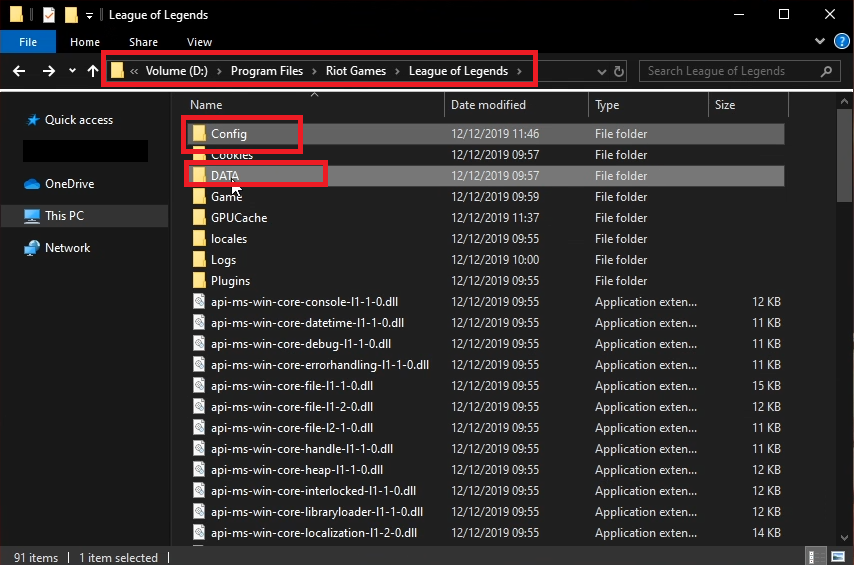
League of Legends Folder - Once deleted, go to Game Folder > Right Click League of Legends Application > Properties.
- Proceed to Compatibility Tab > Check “Disable full-screen optimizations” and “run this program as an administrator”. If you want you can also check High DPI Scaling under Change High DPI Settings. That would help you get stable performance.
- Once done, you should now be able to play League of Legends without any errors.
Restart Your PC
This method sounds stupid, but hey it worked for a lot of people so it does have an effect. The problem is that a lot of players are consistently keeping their PC’s on. This does have a drawback and could be a potential factor as to why you are getting the League of Legends critical error. If you ever happened to get a critical error. Simply restart your PC, and there are high chances it might be fixed.
Disable Firewall and Antivirus
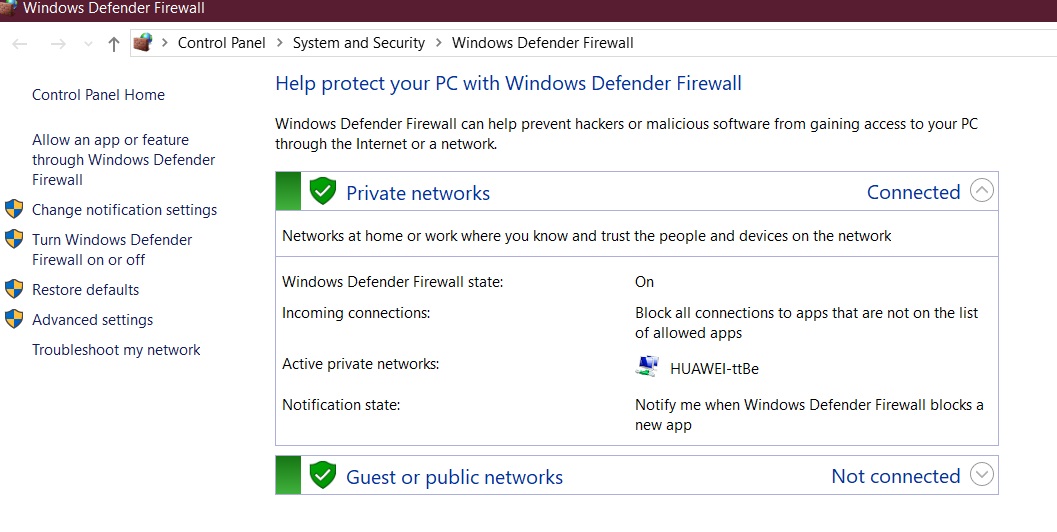
Anything that runs In the background could create conflicts for League of Legends. Whenever you play League of Legends, you will have to make sure no overlays like GeForce Experience, Riot Client, Game Bar, and Steam are open. In the same vein, you will also have to close down Ad Blockers and allow League of Legends to pass through the Firewall.
There is nothing wrong with these applications, but League of Legends is seemingly not good when external applications are consistently changing their meta.
You can go through Task Manager, and see whatever third party applications are running. Similarly, you could also disable a lot of services and applications which run through the startup. In this method, however, we’ll be strictly restricting Anvitus and Firewall to avoid creating conflicts.
- Under Search > Type and Open Firewall and Security Protection.
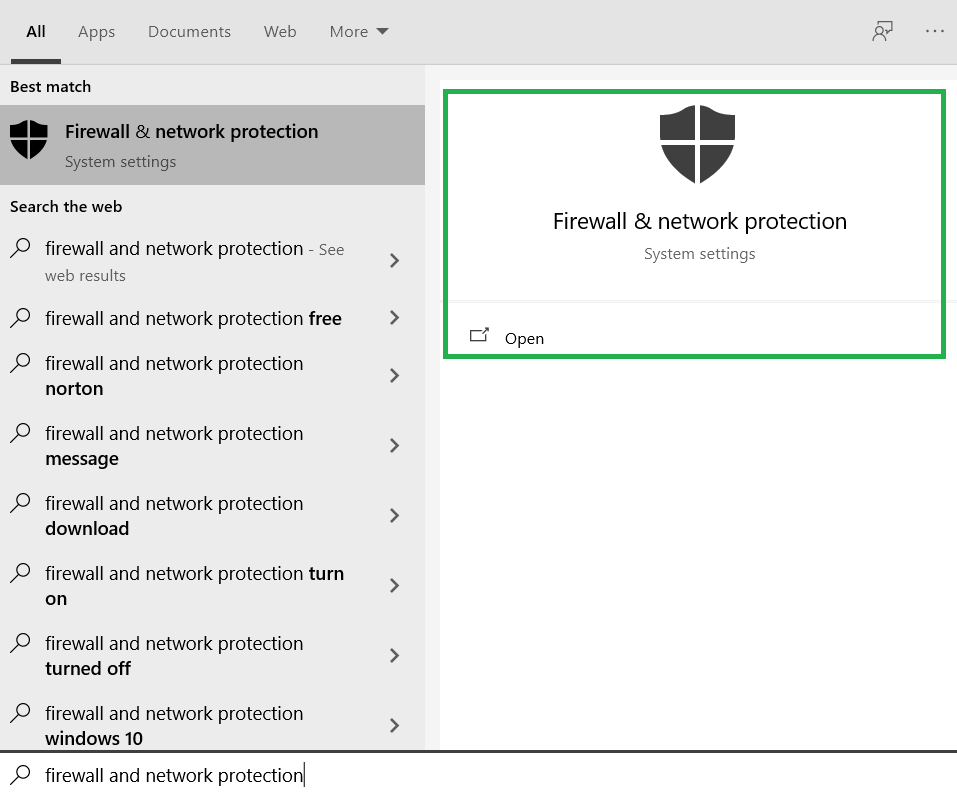
Firewall and Network Protection - Click on Allow an Application through Firewall.
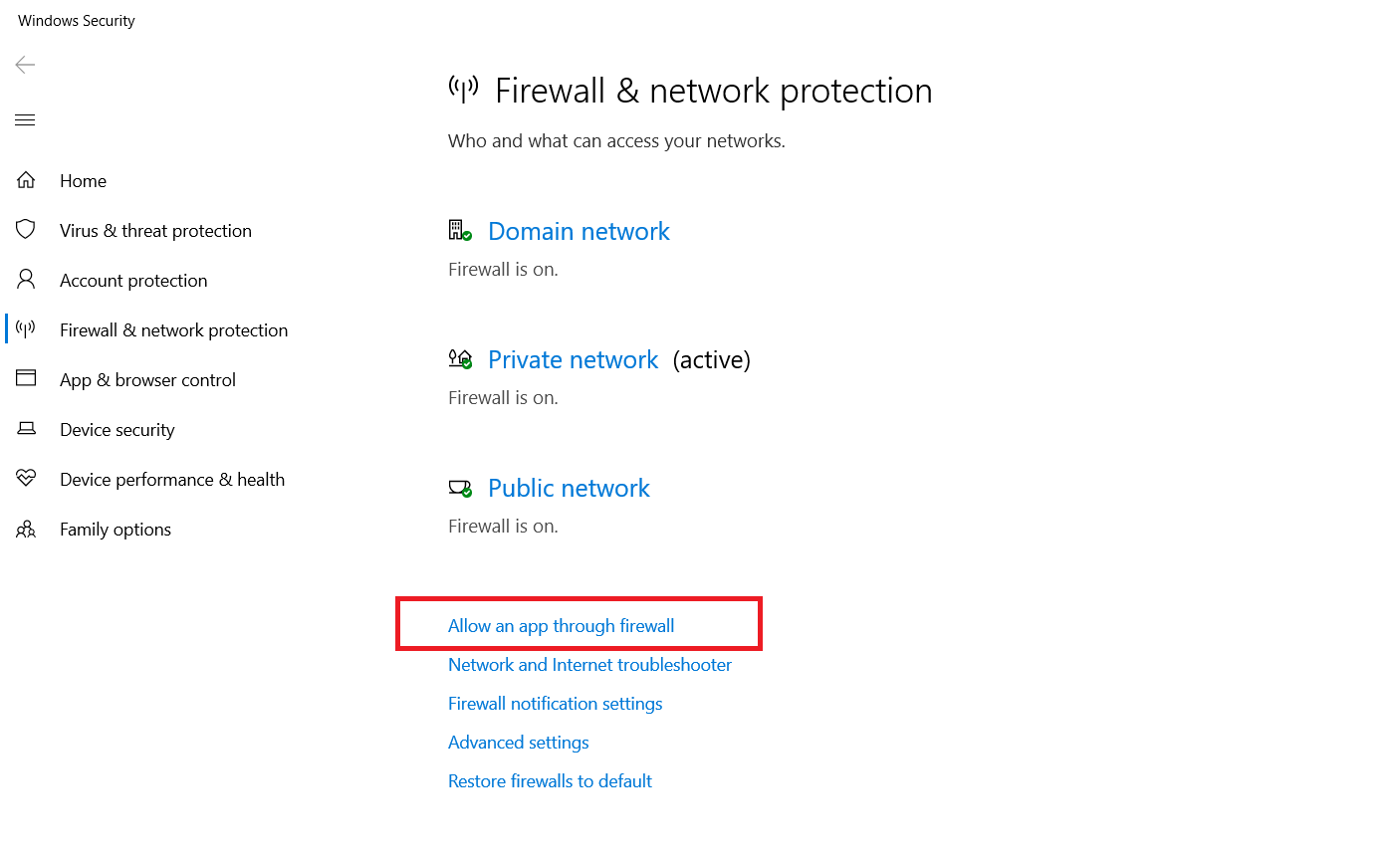
Allow League of Legends through Firewall - Further, click on Change Settings, and from the new list, uncheck League of Legends (TM) Client.
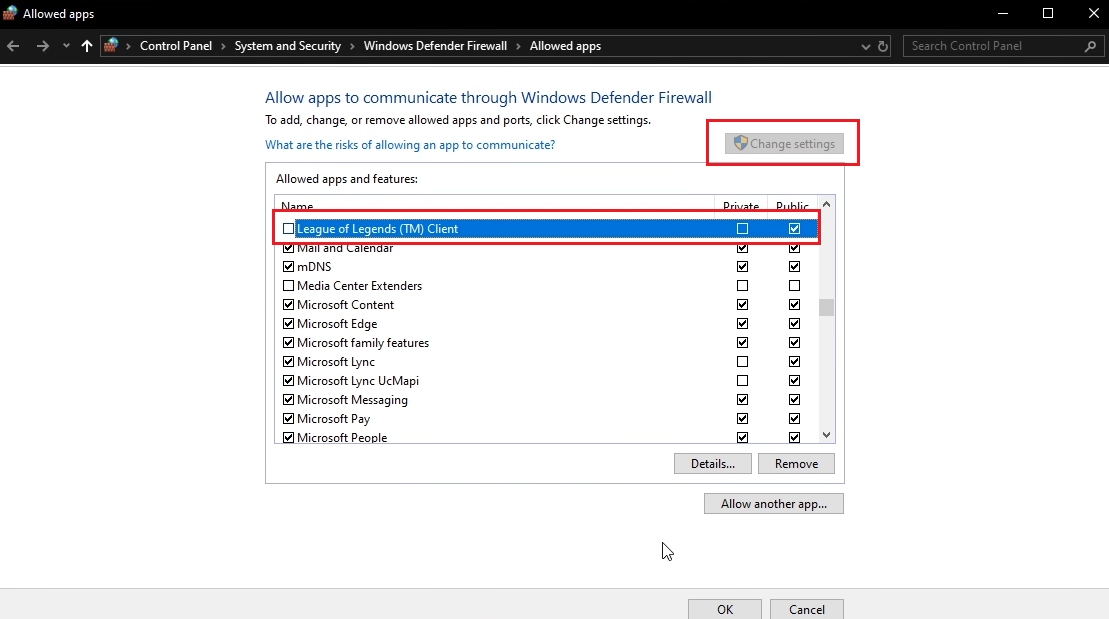
Remove League of Legends from Firewall
Depending on whatever Antivirus you are using. There should be similar steps on allowing certain applications to bypass the security. You should make sure that Antivirus allows Apex Legends to bypass.
Reinstall League of Legends and Riot Games

In case, all the methods above did not fix the error for you. Then I’d recommend to Uninstall League of Legends and Its client. Other than this, also make sure that there are no leftover config files that could potentially bring back your settings after fresh Install. By Uninstalling both Client and Game. You will be actually resetting the entire game. Therefore, a lot of bugs, glitches, and settings that could be causing the critical error will change to default. All you have to do is open Control Panel > Uninstall a Program > Uninstall League of Legends. Do the same for the client.
Switch From Windows 7
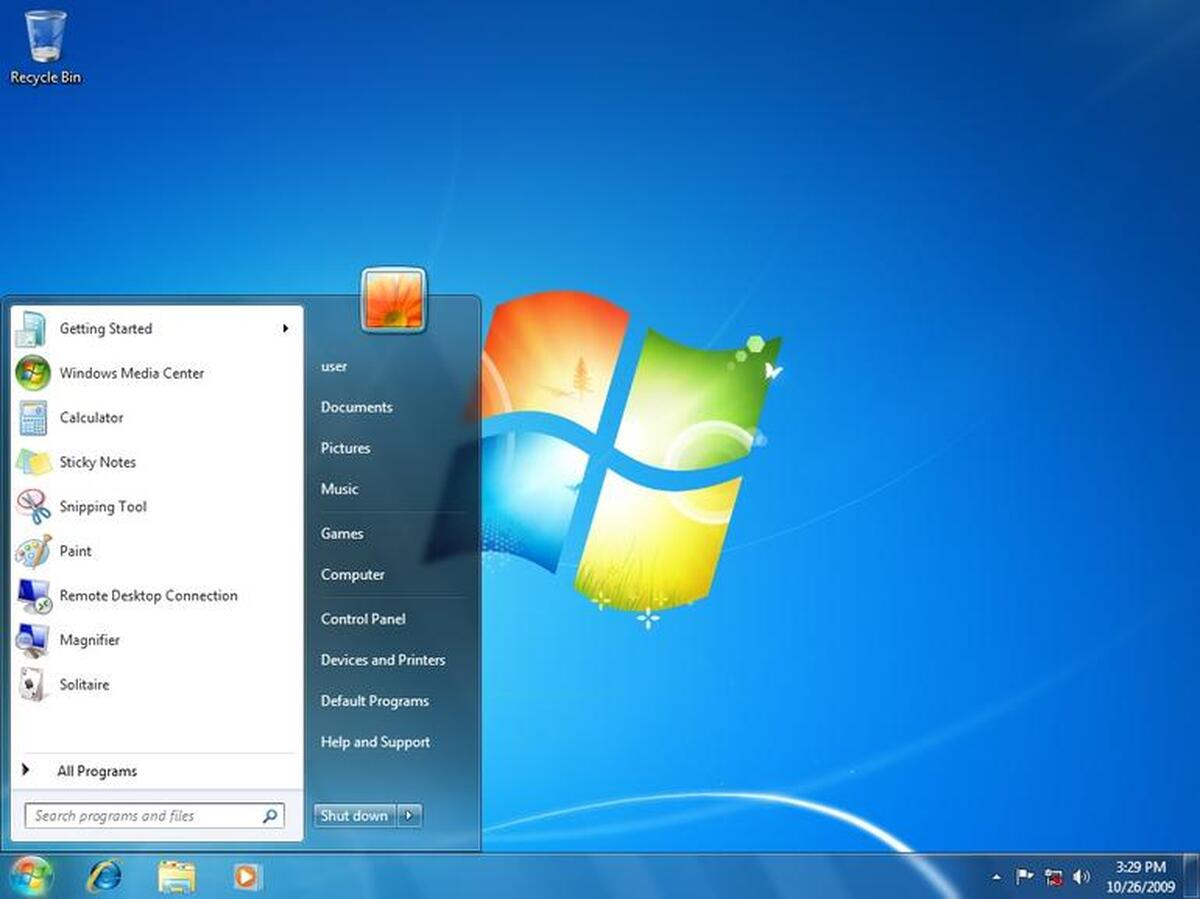
There is no debate that League of Legends is extremely bizarre on Windows 7. The game is filled with crashes, bugs, and problems. Windows 7 seems like the last Windows you should be using for Apex Legends.
If by any means you are facing similar trouble in Valorant, check this
Anyhow, if you are still struggling to get rid of this LOL Error. Then you should probably upgrade to either Windows 8 or Windows 10. I’d recommend upgrading to Windows 10, simply because you get to enjoy the latest features and exclusive stuff that wouldn’t be normally available on Windows 7 or 8. Other than this, Riot Games is also known to release new features on their games, that take benefit of Windows 10.
Contact Support
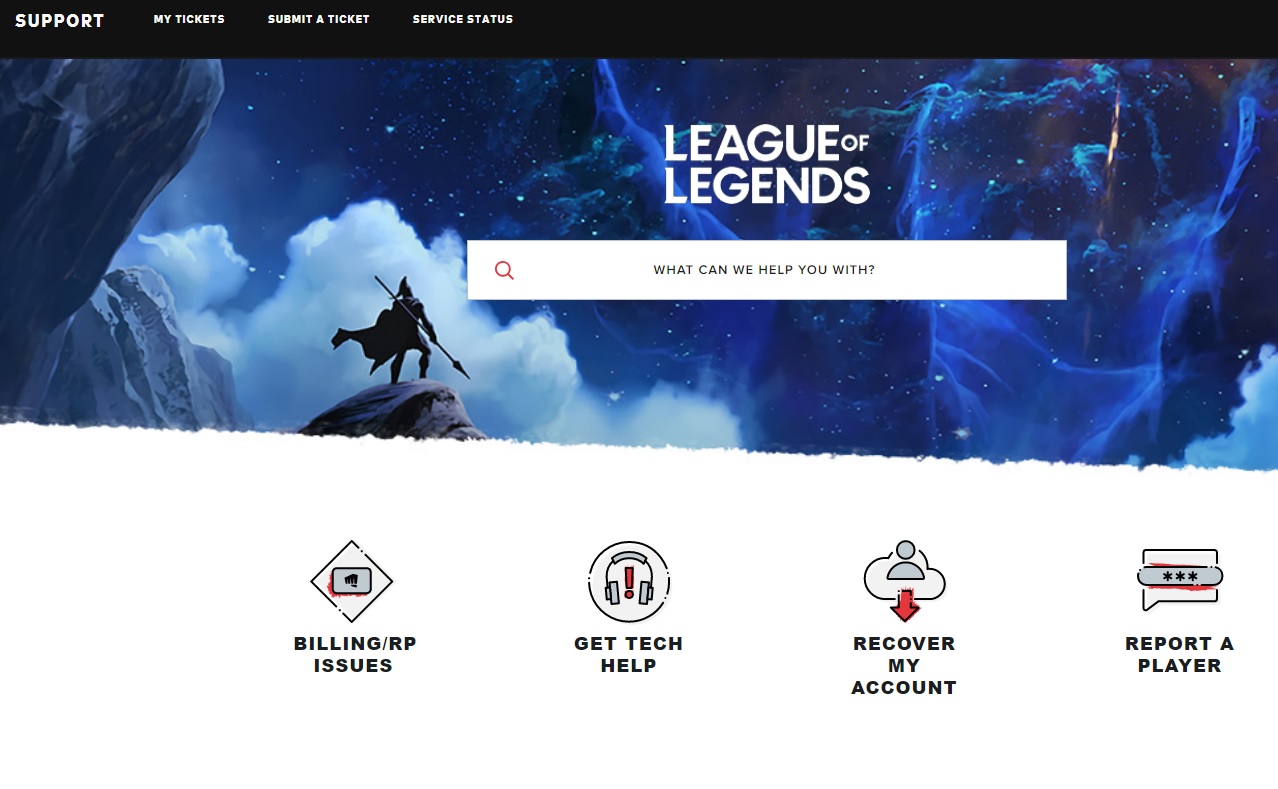
If by any means, If you have followed all the steps above correctly, and the error still did not fix. I think the problem could be much deeper and Riot Games can help you figure that. The support at Riot is pretty, they will assist you with the situation and come up with a solution as soon as possible. Other than this, we have done all the troubleshooting steps, so do not worry. Follow this page, to contact League of Legends support.
Takeaways
The League of Legends critical error is very annoying, I won’t lie. However, looking at the latest threads. I clearly see that they are decreasing, and Riot Games might be up to something that will completely fix it in the future. All the methods listed in this guide are completely safe and proven.
After several requests, we have added and updated old methods to help you fix this error. Suppose, you are still struggling to find a solution, let us know in the comments below!
Was this article helpful?
Thanks! Do share your feedback with us. ⚡
How could we improve this post? Please Help us. ✍
На чтение 5 мин. Просмотров 29.9k. Опубликовано 03.09.2019
Популярность League of Legends растет день ото дня, так как база игроков быстро растет. Командный PvP-геймплей, три интересных режима и хорошо оптимизированная, яркая 3D-графика – все это действительно веские причины попробовать.
Тем не менее, как это часто бывает, многопользовательские онлайн-игры имеют определенные проблемы, связанные с подключением. С этими симптомами вы, вероятно, столкнетесь
- Сообщение “Попытка переподключения” во время матча.
- Вы получили сообщение об ошибке брандмауэра.
- Вы испытываете постоянные пики отставания или отставания.
- Вы не можете загрузить или исправить игру.
- Вы получаете сообщение об ошибке, не связанное с вашими учетными данными.
- Вы получили сообщение об ошибке от PVP.net (или NO_GROUP_FOUND).
- Ваш звук сильно заигрывает в игре.
- Вы получаете сообщение об неизвестной ошибке.
- Вы получаете сообщение об ошибке Maestro.
- Вы никогда не достигнете «Выбор чемпиона» после того, как будете стоять в очереди с друзьями, даже если они достигнут этого.
- Ваша главная страница клиента возвращается после входа в систему.
Если вы столкнулись с некоторыми из этих ошибок, мы перечислили некоторые общие решения этой неприятности.
Содержание
- Как исправить общие проблемы с подключением в League of Legends
- Проверьте текущий статус вашего сервера
- Переключитесь на кабель LAN вместо Wi-Fi
- Сделать исключение брандмауэра или отключить брандмауэр
- Перезагрузите роутер
- Изменить на публичный DNS
- IP Release/Обновление и очистка DNS
Как исправить общие проблемы с подключением в League of Legends
Проверьте текущий статус вашего сервера

Прежде всего, вы должны проверить внешний источник, который может вызвать проблемы с подключением. В частности, ближайший статус сервера. Вы можете сделать это, перейдя по этой ссылке и выбрав сервер, к которому вы подключались. Если сервер активен, мы можем перейти к внутренним проблемам.
Переключитесь на кабель LAN вместо Wi-Fi
Wi-Fi соединение будет хорошо работать для просмотра веб-страниц или социальных сетей. Тем не менее, онлайн-игры требуют проводных подключений, чтобы испытать стабильный FPS без раздражающих всплесков. Итак, если есть возможность подключения к проводной сети, сделайте это.
Сделать исключение брандмауэра или отключить брандмауэр
Брандмауэр – это мера безопасности, которая защищает ваш компьютер от исходящих и входящих нежелательных сообщений. Другими словами, первая линия обороны. Тем не менее, иногда он блокирует приложения, которые безвредны. Это может быть причиной проблем со связью с любым онлайн-мультиплеером. В этом случае League of Legends.
Лучше всего решить эту проблему, добавив исключение брандмауэра для исполняемых файлов LoL или даже полностью отключив брандмауэр. Второй вариант – не совет, но попытка сделать это может, по крайней мере, дать вам понять, что происходит.
Чтобы добавить исключения брандмауэра для League of Legends, следуйте этим инструкциям:
- Перейдите в Панель управления .
- Выберите Система и безопасность .
- Нажмите Брандмауэр Windows .
- Выберите Разрешить приложение или функцию через брандмауэр Windows .
- В приведенном списке вы найдете 2 исполняемых файла League of Legends.
- Убедитесь, что оба они отмечены в столбцах Приватный и Публичный .
- Если исполняемые файлы не указаны в списке, их нужно добавить вручную.
- Для этого выберите Изменить настройки и нажмите Разрешить другое приложение.
- Расположение двух исполняемых файлов по умолчанию: C: Riot Games League of Legends lol.launcher.exe
C: Riot Games League of Legends RADS system rads_user_kernel.exe - Добавьте оба в список исключений брандмауэра и нажмите OK.
Чтобы отключить брандмауэр Windows, следуйте по пути:
- Перейти к панели управления.
- Выберите Система и Безопасность.
- Нажмите Брандмауэр Windows.
- Выберите «Включить или отключить брандмауэр Windows».
- Вам понадобятся права администратора, чтобы отключить его.
- Выключи.
Перезагрузите роутер
Иногда проблемы могут быть решены с минимальными усилиями. Перезапустив маршрутизатор, вы можете исправить некоторые проблемы с подключением. Выключите маршрутизатор, подождите минуту и включите его снова. Если вы заметили некоторые другие проблемы с вашим маршрутизатором, ознакомьтесь с этой статьей.
Изменить на публичный DNS

DNS (система доменных имен) обычно настроена на автоматическую, но вы можете попробовать перезаписать ее публичным доменом. Есть некоторые сообщения, что некоторые DNS по умолчанию не работают с серверами League of Legends. Имейте в виду, что это может повлиять на подключение, поэтому не забудьте откатить настройки, если это произойдет. Чтобы установить общедоступный DNS, сделайте следующее:
- Откройте панель управления.
- Выберите Сеть и Интернет.
- Выберите Центр управления сетями и общим доступом.
- Выберите Изменить настройки адаптера на панели навигации слева.
- Щелкните правой кнопкой мыши свой сетевой адаптер и выберите Свойства .
- Выберите Протокол Интернета версии 4 (TCP/IPv4) и откройте Свойства.
- Перейдите в нижнюю часть меню и измените Получить адрес DNS-сервера автоматически , на Использовать следующие адреса DNS-сервера: 8.8.8.8 и 8.8.4.4 .
- Сохраните изменения, выбрав ОК .
- Закройте все открытые веб-браузеры и приложения.
- В строке поиска введите командная строка .
- Щелкните правой кнопкой мыши результат и выберите «Запуск от имени администратора».
- В командной строке введите ipconfig/flushdns и нажмите Enter.
- Перезагрузите компьютер.
IP Release/Обновление и очистка DNS
Освободив и обновив свой IP-адрес и очистив DNS, вы решите некоторые распространенные проблемы с подключением. Для этого следуйте инструкциям:
- Нажмите клавишу Windows (клавиша слева от пробела, между ctrl и alt).
- Введите cmd
- Щелкните правой кнопкой мыши ярлык командной строки и выберите «Запуск от имени администратора» в раскрывающемся меню. Теперь вы должны увидеть черное окно с белыми буквами.
- Введите ipconfig/release в командной строке.
- Нажмите Ввод.
- Введите ipconfig/renew в командной строке.
- Нажмите Ввод.
- Введите ipconfig/flushdns в командной строке.
- Нажмите Ввод.
- Закройте командную строку и попытайтесь установить соединение.
Мы надеемся, что эти шаги помогут вам решить проблемы с подключением к League of Legends. Если нет, вы можете отправить заявку в службу поддержки LoL здесь.
Если у вас есть другие решения, не стесняйтесь поделиться ими с нами в разделе комментариев.
В 2018 году Riot Games выпустила обновление для League of Legends, в котором появилось несколько новых функций. Помимо функций, обновление также принесло в игру очень неприятную проблему. Этой проблемой была League of Legends’ критическая ошибка, которая еще не исправлена.
Каждый раз, когда игроки играют в League of Legends. На экране появляется сообщение об ошибке “произошла критическая ошибка, и процесс должен быть остановлен”. Наряду с этим ошибка также говорит “вы хотите создать аварийный дамп, чтобы помочь разработчикам в устранить проблему? Как только вы нажмете «да», игра вылетает, и вы сидите в полной ярости.
В отличие от 2018 года, когда у нас были стримерские компиляции ошибки. Ошибка не так уж популярна, но, судя по форумам и Reddit, проблема все еще существует, и, по-видимому, у Riot Games еще нет решения для нее.
Если вы один из тех, кто борется чтобы найти исправление этой ошибки. Не беспокойтесь, потому что мы исправим критическую ошибку League of Legends с помощью нескольких проверенных методов. Эти методы полностью безопасны, и все, что вам нужно сделать, это выполнить их шаг за шагом.
Содержание
- Обновите Windows и графические драйверы.
- Обновление Windows 10
- Обновление драйверов видеокарты
- Отключить полноэкранную оптимизацию и запустить League of Legends от имени администратора
- Перезагрузите компьютер
- Отключите брандмауэр и антивирус
- Переустановите League of Legends и Riot Games
- Переход с Windows 7
- Обратиться в службу поддержки
- Выводы
Обновите Windows и графические драйверы.
Прежде всего. Обновите Windows и графические драйверы. В игре уже есть проблемы с производительностью и ошибками, которые связаны с Windows. С обновленными Windows и драйверами вы не только исправите критическую ошибку, но и сведете к минимуму эти проблемы с производительностью и связанные с ошибками. В дополнение к этому вы также будете оставаться на поле благодаря частым обновлениям LOL, связанным с новыми функциями Windows 10.
Обновить Windows и графические драйверы довольно просто. Выполните следующие действия.
Обновление Windows 10
- Откройте Пуск > Найдите и нажмите «Проверить наличие обновлений».

- Нажмите Проверить наличие обновлений. Новые обновления начнут загружаться автоматически. Если они этого не сделали, то вы в безопасности.

Обновление драйверов видеокарты
Чтобы обновить драйверы видеокарты, вам следует знать видеокарту какой фирмы вы используете. В случае, если это Nvidia, вот как вы можете убедиться, что драйверы видеокарты обновлены до последней версии.
- Откройте GeForce Experience. Часто он находится в правом нижнем углу панели задач.
- На главной странице нажмите «Проверить наличие обновлений».

- Перейдите на диск, где установлена League of Legends. После > Riot Games > Лига легенд > Удалить данные и файл конфигурации. Эти файлы содержат ваши настройки, которые нуждаются в отдыхе.

- После удаления перейдите в папку с игрой > Щелкните правой кнопкой мыши приложение League of Legends > Свойства.
- Перейдите на вкладку «Совместимость» > Установите флажок “Отключить оптимизацию в полноэкранном режиме” и “запустите эту программу от имени администратора”. Если хотите, вы также можете установить флажок Высокий Масштабирование DPI в разделе «Изменить настройки высокого разрешения». Это поможет вам добиться стабильной производительности.
- После этого вы сможете играть в League of Legends без ошибок.
- В разделе Поиск > Введите и откройте брандмауэр и защиту безопасности.

- Нажмите «Разрешить приложение через брандмауэр».

- Далее нажмите Изменить настройки и в новом списке снимите флажок Клиент League of Legends (TM).

< /ол>
Если критическая ошибка League of Legends все еще не исправлена. Тогда вам, вероятно, также следует убедиться, что остальные драйверы также обновлены. Эти драйверы могут быть звуковыми, сетевыми или чем-то еще. Никогда не знаешь, в чем причина таких ошибок. Я бы порекомендовал загрузить какую-нибудь программу, которая подскажет, какие драйверы нужно обновить.
Отключить полноэкранную оптимизацию и запустить League of Legends от имени администратора
Это самый эффективный и проверенный метод. Ошибка помогла многим игрокам League of Legends на форумах Reddit и Riot. Нет официального объяснения, почему отключение полноэкранной оптимизации и запуск LOL от имени администратора решает проблему. Однако просмотрев несколько тем, я понял, что закономерность есть.
Всякий раз, когда во время игры в League of Legends изменяется определенный файл или создается новый файл. Игра всегда вылетает с сообщением о критической ошибке. При запуске с правами администратора вы запрещаете сторонним приложениям вносить изменения в League of Legends. Полноэкранная оптимизация имеет аналогичную цель. Когда эта функция включена, Game Bar позволяет делать снимки экрана, видео и многое другое. Это также связано с внесением изменений в файлы. Вот как вы можете сделать и то, и другое и избавиться от критической ошибки.
Перезагрузите компьютер
Этот метод звучит глупо, но, эй, он сработал для многих людей, так что он действительно имеет эффект. Проблема в том, что многие игроки постоянно держат свои компьютеры включенными. Это имеет недостаток и может быть потенциальным фактором, почему вы получаете критическую ошибку League of Legends. Если вы когда-нибудь сталкивались с критической ошибкой. Просто перезагрузите компьютер, и есть большая вероятность, что проблема будет устранена.
Отключите брандмауэр и антивирус

Все, что запуски в фоновом режиме могут создавать конфликты для League of Legends. Всякий раз, когда вы играете в League of Legends, вам нужно убедиться, что не открыты никакие оверлеи, такие как GeForce Experience, Riot Client, Game Bar и Steam.В том же духе вам также придется закрыть блокировщики рекламы и разрешить League of Legends проходить через брандмауэр.
В этих приложениях нет ничего плохого, но League of Legends, похоже, не очень хороша, когда она внешняя. приложения постоянно меняют свои метаданные.
Вы можете зайти в Диспетчер задач и посмотреть, какие сторонние приложения запущены. Точно так же вы также можете отключить множество служб и приложений, которые запускаются через автозагрузку. Однако в этом методе мы будем строго ограничивать Anvitus и брандмауэр, чтобы избежать конфликтов.
В зависимости от того, какой антивирус вы используете. Должны быть аналогичные шаги, позволяющие определенным приложениям обходить защиту. Вы должны убедиться, что антивирус разрешает обход Apex Legends.
Переустановите League of Legends и Riot Games

В случае, если все вышеперечисленные методы не исправили ошибку для вас. Тогда я рекомендую удалить League of Legends и ее клиент. Помимо этого, также убедитесь, что нет оставшихся файлов конфигурации, которые потенциально могут вернуть ваши настройки после новой установки. Удалив клиент и игру. Вы фактически сбросите всю игру. Поэтому многие ошибки, сбои и настройки, которые могут вызывать критическую ошибку, будут изменены на значения по умолчанию. Все, что вам нужно сделать, это открыть Панель управления > Удаление программы > Удалите League of Legends. Сделайте то же самое для клиента.
Переход с Windows 7

Есть никто не спорит, что League of Legends чрезвычайно странная на Windows 7. Игра полна сбоев, ошибок и проблем. Windows 7 кажется последней Windows, которую вы должны использовать для Apex Legends.
Если вы столкнулись с подобной проблемой в Valorant, проверьте это
В любом случае, если вы все еще пытаетесь избавиться от этой ошибки LOL. Тогда вам, вероятно, следует выполнить обновление до Windows 8 или Windows 10. Я рекомендую выполнить обновление до Windows 10 просто потому, что вы сможете пользоваться новейшими функциями и эксклюзивными функциями, которые обычно недоступны в Windows 7 или 8. . Кроме того, известно, что Riot Games выпускает новые функции в своих играх, которые используют преимущества Windows 10.
Обратиться в службу поддержки
 <р>Если каким-либо образом, если вы правильно выполнили все шаги, описанные выше, и ошибка все еще не устранена. Я думаю, что проблема может быть намного глубже, и Riot Games может помочь вам в этом разобраться. Поддержка в Riot приятная, они помогут вам в ситуации и придумают решение в кратчайшие сроки. Кроме этого, мы выполнили все шаги по устранению неполадок, так что не беспокойтесь. Перейдите на эту страницу, чтобы связаться со службой поддержки League of Legends.
<р>Если каким-либо образом, если вы правильно выполнили все шаги, описанные выше, и ошибка все еще не устранена. Я думаю, что проблема может быть намного глубже, и Riot Games может помочь вам в этом разобраться. Поддержка в Riot приятная, они помогут вам в ситуации и придумают решение в кратчайшие сроки. Кроме этого, мы выполнили все шаги по устранению неполадок, так что не беспокойтесь. Перейдите на эту страницу, чтобы связаться со службой поддержки League of Legends.
Выводы
Критическая ошибка League of Legends очень раздражает, не буду врать. Тем не менее, глядя на последние темы. Я ясно вижу, что они уменьшаются, и Riot Games может придумать что-то, что полностью исправит это в будущем. Все методы, перечисленные в этом руководстве, полностью безопасны и проверены.
По нескольким запросам мы добавили и обновили старые методы, чтобы помочь вам исправить эту ошибку. Предположим, вы все еще пытаетесь найти решение, сообщите нам об этом в комментариях ниже!
League of Legends часто выдает пользователям код ошибки 004, когда клиент заявляет, что установка исправления не удалась. В сообщении об ошибке также говорится, что перезапуск игры может решить проблему. Исправление – это добавление в игру фрагментов кода для улучшения игрового процесса, исправления ошибок и введения новых функций. 
Код ошибки 004 может возникнуть у любого игрока при обновлении его League of Legends (LoL), и исправления довольно просты. В большинстве случаев проблема решается простым перезапуском игрового клиента и повторной попыткой исправления. Если простой перезапуск не работает, вы можете перейти к решениям, перечисленным ниже.
Содержание
- Что вызывает код ошибки 004 в League of Legends?
- Решение 1. Запуск игры от имени администратора
- Решение 2. Проверка места на жестком диске
- Решение 3: Проверка антивирусного программного обеспечения
- Решение 4. Удаление файлов конфигурации игры
- Решение 5. Использование Hextech Repair Tool
- Решение 6. Настройка DNS Google
Что вызывает код ошибки 004 в League of Legends?
Код ошибки 004 в League of Legends может возникать по ряду различных причин, поскольку он связан с обновлением/исправлением игры . Вот некоторые из них:
- В игре отсутствуют права администратора , и компьютер не позволяет устанавливать исправления.
- На вашем жестком диске недостаточно места . Для установки исправлений всегда требуется дополнительное пространство, чтобы можно было загрузить код и затем реализовать его.
- Установка игры повреждена , и ее необходимо исправить.
- игровой клиент неисправен и требует замены.
- Может быть антивирусное программное обеспечение который блокирует несколько действий, выполняемых игрой при загрузке патча и его установке. Сообщается, что Защитник/Брандмауэр Windows также вызывает проблемы.
- файлы конфигурации LoL повреждены и требуют замены. Файлы конфигурации уникальны для каждого пользователя, и если какой-либо из файлов не работает должным образом, вы можете столкнуться с проблемой.
- Отсутствует хорошее интернет-соединение или есть проблемы с DNS
Перед тем, как приступить к поиску решений, убедитесь, что у вас есть учетная запись администратора на вашем компьютере и подключение к Интернету, не принадлежащее какой-либо организации. Если вы используете подключение к Интернету за каким-либо брандмауэром или используете локальную сеть учреждения, вы можете столкнуться с этой проблемой, поскольку в этих случаях некоторые сетевые действия ограничены. Только после того, как вы убедитесь, что у вас открытое интернет-соединение, продолжайте.
Решение 1. Запуск игры от имени администратора
Прежде чем мы попробуем что-нибудь техническое, вам следует попытаться запустить игру от имени администратора. Сделайте это, даже если вы вошли в систему как администратор. Windows ужесточила ограничения на то, что сторонние приложения могут делать с ограниченными разрешениями. Следовательно, в некоторых случаях исправление не удается просто потому, что у него нет прав администратора.
- Щелкните правой кнопкой мыши средство запуска игры и выберите Свойства .
- В свойствах щелкните вкладку Совместимость и отметьте параметр Запустить эту программу как администратор .

- Нажмите Применить , чтобы сохранить изменения и выйти. Теперь попробуйте снова запустить игру и посмотрите, решена ли проблема. Вы даже можете попробовать запустить игру в режиме совместимости и посмотреть, не изменится ли это.
Решение 2. Проверка места на жестком диске
Еще одна важная причина, по которой установка исправлений может завершиться неудачно, потому что на вашем жестком диске, где установлено приложение, мало места. Это обычное явление, потому что большинство пользователей устанавливают игру на свой локальный диск C, и поскольку он уже завис, может быть нехватка места.

Нажмите Windows + E , чтобы запустить проводник, и нажмите This-PC на левой панели навигации. Теперь проверьте информацию под каждым диском, достаточно ли места. Если это не так, вы можете очистить ненужные файлы и удалить лишние программы, а затем снова попробовать установить исправление после перезагрузки вашего компьютера.
Решение 3: Проверка антивирусного программного обеспечения
Как указано в причинах, антивирусное программное обеспечение, как известно, вызывает проблемы при установке исправлений в игру. Поскольку установка исправлений включает загрузку дополнительного программного обеспечения, и после изменения существующей установки выполняется слияние кода. Если ваш антивирус считает это угрозой или ложным срабатыванием , вы не сможете выполнить ни одно из этих действий.

Вы можете проверить нашу статью Как выключить антивирус и временно выключить антивирусное программное обеспечение. Если отключение антивируса работает, вы можете добавить исключение и снова включить его. Обратите внимание, что помимо стороннего антивирусного программного обеспечения, Защитник/брандмауэр Windows также может вызывать проблемы. Некоторые известные антивирусы включают AVG Free .
Решение 4. Удаление файлов конфигурации игры
Если все три решения не работают, вы можете попробовать удалить файлы конфигурации игры. Эти файлы конфигурации содержат настройки, с которыми игра проверяет перед загрузкой. Это тип временного хранилища настроек, которые требуются игре при загрузке.
Известно, что файлы конфигурации время от времени портятся или выходят из строя. Мы попытаемся удалить файлы конфигурации и посмотреть, решит ли это проблему.
- Откройте Riot Games из каталога, в котором он установлен, и после открытия League of Legends откройте папку Config .

- Теперь удалите запись ‘ game.cfg ‘. Вы даже можете вырезать и вставить его в другое место, чтобы заменить его, если что-то пойдет не так.

- Теперь вернитесь в главный каталог League of Legends и перейдите к RADS> projects> league_client> Release . Удалите папку с последней версией.

- Теперь закройте окно и запустить игру с помощью лаунчера. Желательно в качестве администратора.
Решение 5. Использование Hextech Repair Tool
Hextech является издателем League of Legends и, как и многие другие издатели, он также содержит инструмент восстановления, который можно использовать для исправления неточностей в игре или в клиенте. Механизм восстановления выполнит поиск по всем уже установленным модулям и сравнит их свойства с главным манифестом. Если что-то не на своем месте, они будут исправлены.
- Загрузите Hextech Repair Tool с официального сайта. После загрузки щелкните его правой кнопкой мыши и выберите Запуск от имени администратора .

- Теперь отметьте параметр Force Repatch и нажмите Start . Дождитесь завершения процесса.

- После завершения завершите, перезагрузите компьютер и проверьте, решена ли проблема. Вы также можете изменить настройки брандмауэра и даже временно отключить их, чтобы проверить, не в них ли проблема.
Решение 6. Настройка DNS Google
Если все вышеперечисленные методы не работают, вы можете попробовать установить Google DNS (сервер доменных имен) в настройках Интернета, а затем попытаться исправить League of Legends. Установка исправлений также может завершиться неудачно, если ваш компьютер не может автоматически найти подходящие DNS-серверы. Этот параметр гарантирует, что этого не произойдет.
Кроме того, вы можете попробовать сбросить настройки конфигурации Интернета и обновить свой IP-адрес. Также попробуйте изменить сетевое соединение и повторите попытку.
- Нажмите Windows + R, введите « панель управления » в диалоговом окне и нажмите Enter.
- В панели управления щелкните подзаголовок « Сеть и Интернет ».

- В следующем окне выберите «Центр управления сетями и общим доступом ». перешел к.

- Здесь вы найдете сеть, к которой вы подключены к. Щелкните сеть в виде « Connections », как показано на снимке экрана ниже.

- Теперь нажмите« Свойства »в нижней части всплывающего небольшого окна..

- Дважды щелкните « Интернет. Протокол версии 4 (TCP/IPv4) », чтобы мы могли изменить DNS-сервер.

- Щелкните « Использовать следующие адреса DNS-серверов: », чтобы диалоговые окна, расположенные ниже, стали доступными для редактирования. Теперь установите следующие значения:
Предпочитаемый DNS-сервер: 8.8.8.8 Альтернативный DNS-сервер: 8.8.4.4

- Нажмите OK , чтобы сохранить изменения и выйти. Теперь перезагрузите компьютер и посмотрите, решило ли это вашу проблему.
Если все эти решения не работают, вы можете запустить Hextech Repair Tool, как в решении 5, и переустановить игру. Вы также можете попытаться загрузить новую копию и после удаления существующей со своего компьютера установить ее.
A reinstall is the most effective solution
by Madalina Dinita
Madalina has been a Windows fan ever since she got her hands on her first Windows XP computer. She is interested in all things technology, especially emerging technologies… read more
Updated on February 9, 2023
Reviewed by
Alex Serban

After moving away from the corporate work-style, Alex has found rewards in a lifestyle of constant analysis, team coordination and pestering his colleagues. Holding an MCSA Windows Server… read more
- Some users said updating their drivers, especially their GPU, did the trick.
- Others tried launching the game from alternative locations, which also worked.
- If all else fails, perform a complete game repair or reinstall work when League of Legends don’t open.
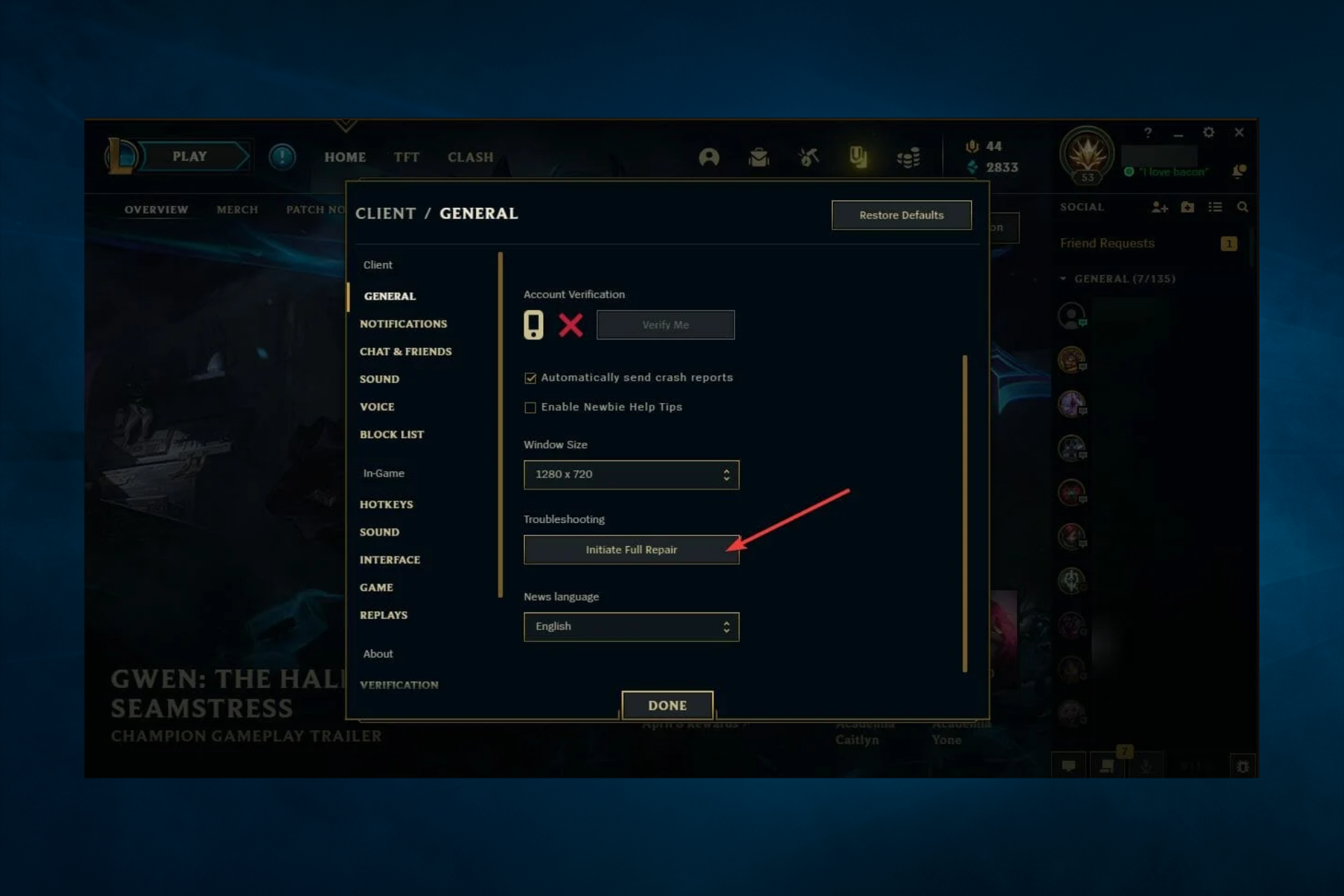
XINSTALL BY CLICKING THE DOWNLOAD FILE
Fortect is a tool that does not simply cleans up your PC, but has a repository with several millions of Windows System files stored in their initial version. When your PC encounters a problem, Fortect will fix it for you, by replacing bad files with fresh versions. To fix your current PC issue, here are the steps you need to take:
- Download Fortect and install it on your PC.
- Start the tool’s scanning process to look for corrupt files that are the source of your problem
- Right-click on Start Repair so the tool could start the fixing algorythm
- Fortect has been downloaded by 0 readers this month.
When League of Legends is not opening on Windows 10, it can be as frustrating as fighting hordes of vicious enemies.
Many players report they often can’t launch the game due to various error messages or simply because nothing happens when they hit the play button.
If you’re experiencing this League of Legends start issue, you’ve come to the right place. In this article, we’re going to list a few workarounds.
There are often a few triggers for users who have experienced this problem. At the top of the list, including the following:
- Damaged or bad game files – In some cases, you may have game files damaged beyond use, which will cause the game not to respond when you try launching it.
- Issues with antivirus programs – Compatibility issues may trigger this problem. The main culprits are your firewall or antivirus programs blocking the program.
- Problems with the drivers – For some users, bad or outdated graphic drivers may cause the game not to launch as well.
- Bad shortcuts – There is a chance that the game has a faulty shortcut, and you will have to start it from a different file.
Speaking of League of Legends issues, here are some variations to the not launching problem that users reported:
- League of Legends won’t launch after clicking launch – This is a relatively common problem that happens with League of Legends. This issue is usually caused by applications such as Steam or Razer Synapse, so close those applications before starting the game.
- League of Legends won’t open, work, start Windows 10 – According to users, this issue occurs on all versions of Windows. However, almost all of our solutions are compatible with older versions of Windows, so you can use them even if you don’t have Windows 10.
- League of Legends doesn’t start – Several users reported that League of Legends wouldn’t start at all. Your shortcut might cause this, and to fix the problem, it’s advised to start the game right from the installation directory.
- League of Legends won’t start rads error, exe won’t start, black screen, because of the firewall – Various issues can occur and prevent League of Legends from starting; however, you should be able to fix most of them by using one of our solutions.
Let us now discuss some fixes.
1. Reinstall your graphics card drivers
Downloading drivers manually is a process that carries the risk of getting the wrong driver installed, which may lead to severe malfunctions.
Not only is there the risk of downloading the wrong drivers, but you can also end up installing a version that isn’t even the latest.
Keeping all drivers up-to- date and error-free is the key to play intense games without any crashes, lags, or freezes.Since manual checks are challenging to do, we suggest using an automated assistant that will regularly check for new driver versions.
Here is how to use it:
- Download Outbyte Driver Updater.
- Launch it on your PC to find all the problematic drivers.
- Afterward, Click Update & Apply Selected to get new driver versions.
- Restart your PC for the changes to take effect.

Outbyte Driver Updater
Do not let a faulty driver disrupt your gaming experience, use Outbyte Driver Updater to run them without any issues.
Disclaimer: this program needs to be upgraded from the free version in order to perform some specific actions.
2. Start the game directly from the installation directory
- Go to the installation directory; by default, it should be the path below:
C:Riot GamesLeague of Legends - Double-click LeagueClient.exe.
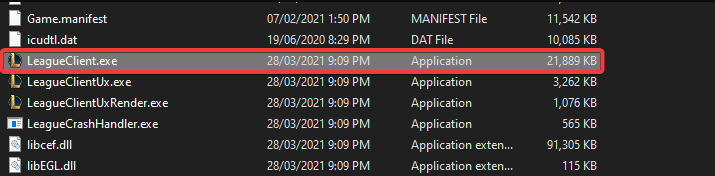
If League of Legends won’t start on your PC, the problem might be your shortcut.
According to users, sometimes your shortcut might not be working correctly, and to fix that issue, it’s advised to start the game directly from the installation directory.
If this solves the problem, you must always use this method to start the game. Alternatively, you can create a shortcut of LeagueClient.exe on your Desktop and use it to start the game.
3. Reinstall the game
- Click the Start menu, type control panel, and select the Control Panel app.
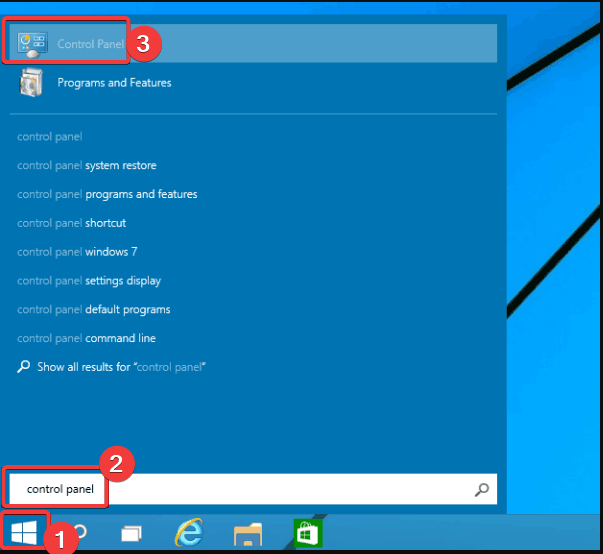
- Select Uninstall a program.
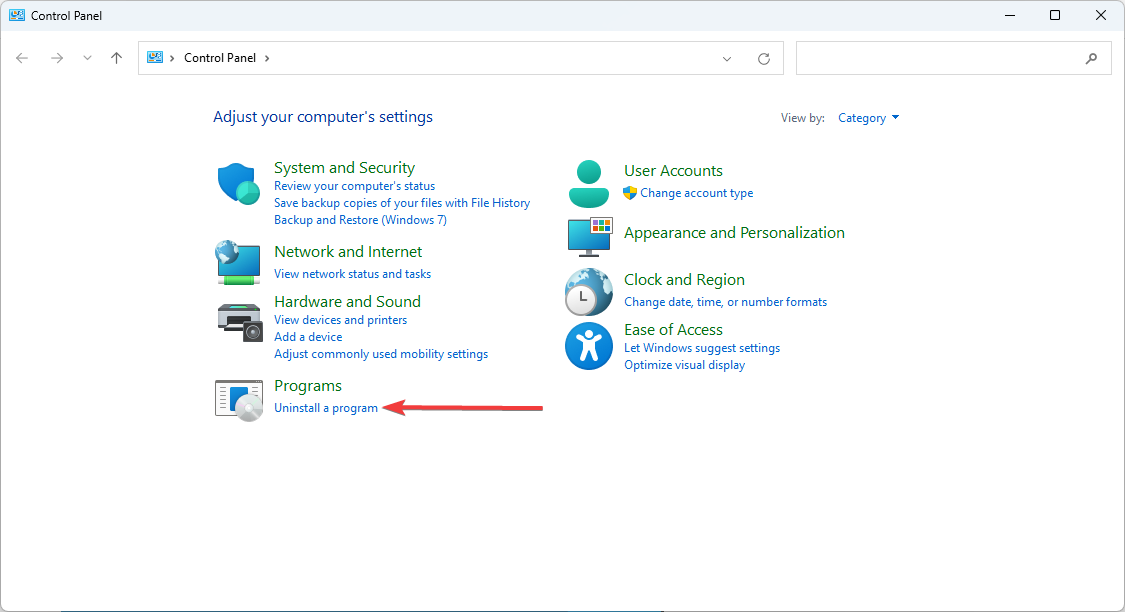
- Look for League of Legends from the lists of programs, click on it and select Uninstall.
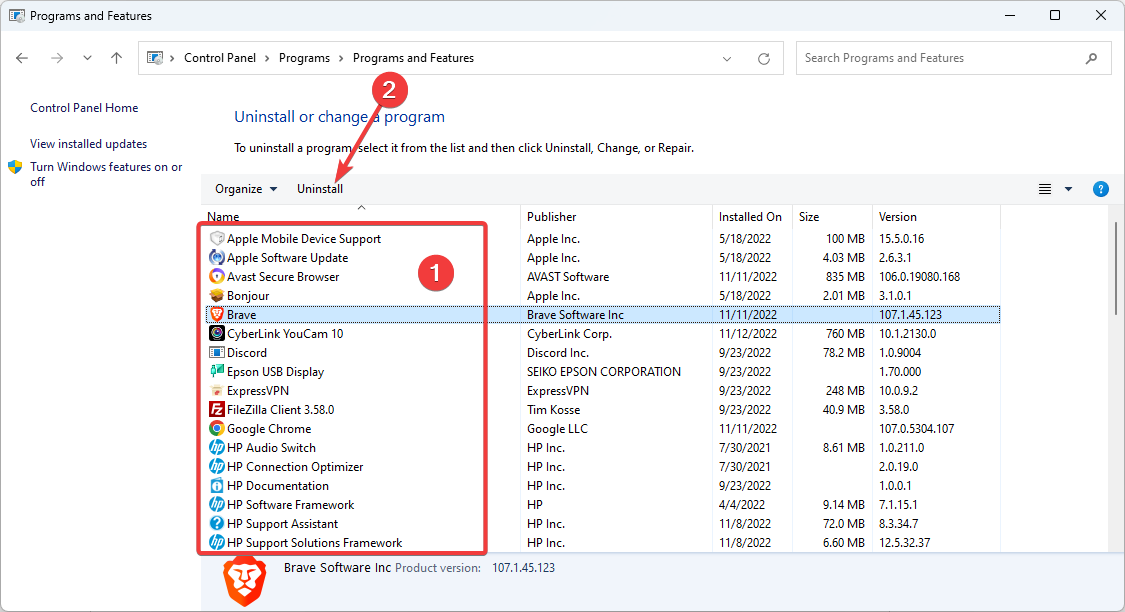
- Finally, follow the wizard to complete the process.
Alternatively, we suggest using an automated PC cleaning tool.
Some PC issues are hard to tackle, especially when it comes to missing or corrupted system files and repositories of your Windows.
Be sure to use a dedicated tool, such as Fortect, which will scan and replace your broken files with their fresh versions from its repository.
In case you’re unfamiliar, dedicated PC cleaning utilities such as CCleaner include uninstaller features. It is a unique tool that removes any program from your PC.
In addition to removing the selected program, the uninstaller will remove all files and registry entries associated with that program.
As a result, it will be as if the application was never installed on your PC.
The Uninstall feature in CCleaner is easy to use, listing all apps on your PC. Just select what you want to remove, and your job is done. Once you remove the game, reinstall it, and your problem should be solved.
⇒ Get CCleaner
- Press Ctrl + Shift + Esc to start Task Manager.
- Now locate both LoLLauncher.exe and LoLClient.exe processes and end them. To do that, right-click the method you want to end and choose End Task from the menu.
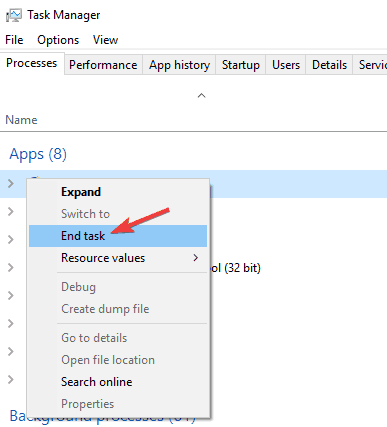
- Lastly, after disabling the required processes, try to start the game again and check if the problem reappears.
The issue might be background processes if League of Legends won’t launch on your PC.
According to users, sometimes specific League of Legends processes might be running in the background, and that can cause this issue to appear.
- LOL: There was an unexpected error with the login session
- Fix Steam Corrupt Disk Error & Resume Stopped Downloads Now
- What is Steamwebhelper.exe & How to Fix its High CPU Usage
5. Close problematic applications
According to users, sometimes other applications can interfere with League of Legends and cause issues like this.
One application that can interfere with your game is Steam, so if you’re using Steam, be sure to close it before starting League.
Once you close Steam, try to start the game again and check if the issue is still there.
Another application that can cause this problem is Razer Synapse, so if you have it installed, be sure to close it before starting the game.
Not being able to start League of Legends can be a big problem, but we hope you solved this issue using our solutions.
If you are experiencing any other issues, let us know in the comments below.
![]()
На чтение 7 мин Просмотров 3.1к. Опубликовано 21 мая, 2022
В 2018 году Riot Games выпустила обновление для League of Legends, в котором появилось несколько новых функций. Помимо функций, обновление также принесло в игру очень неприятную проблему. Этой проблемой была League of Legends’ критическая ошибка, которая еще не исправлена.
Каждый раз, когда игроки играют в League of Legends. На экране появляется сообщение об ошибке “произошла критическая ошибка, и процесс должен быть остановлен”. Наряду с этим ошибка также говорит “вы хотите создать аварийный дамп, чтобы помочь разработчикам в устранить проблему? Как только вы нажмете «да», игра вылетает, и вы сидите в полной ярости.
В отличие от 2018 года, когда у нас были стримерские компиляции ошибки. Ошибка не так уж популярна, но, судя по форумам и Reddit, проблема все еще существует, и, по-видимому, у Riot Games еще нет решения для нее.
Если вы один из тех, кто борется чтобы найти исправление этой ошибки. Не беспокойтесь, потому что мы исправим критическую ошибку League of Legends с помощью нескольких проверенных методов. Эти методы полностью безопасны, и все, что вам нужно сделать, это выполнить их шаг за шагом.
Содержание
- Обновите Windows и графические драйверы.
- Обновление Windows 10
- Обновление драйверов видеокарты
- Отключить полноэкранную оптимизацию и запустить League of Legends от имени администратора
- Перезагрузите компьютер
- Отключите брандмауэр и антивирус
- Переустановите League of Legends и Riot Games
- Переход с Windows 7
- Обратиться в службу поддержки
- Выводы
Обновите Windows и графические драйверы.
Прежде всего. Обновите Windows и графические драйверы. В игре уже есть проблемы с производительностью и ошибками, которые связаны с Windows. С обновленными Windows и драйверами вы не только исправите критическую ошибку, но и сведете к минимуму эти проблемы с производительностью и связанные с ошибками. В дополнение к этому вы также будете оставаться на поле благодаря частым обновлениям LOL, связанным с новыми функциями Windows 10.
Обновить Windows и графические драйверы довольно просто. Выполните следующие действия.
Обновление Windows 10
- Откройте Пуск > Найдите и нажмите «Проверить наличие обновлений».

- Нажмите Проверить наличие обновлений. Новые обновления начнут загружаться автоматически. Если они этого не сделали, то вы в безопасности.

Обновление драйверов видеокарты
Чтобы обновить драйверы видеокарты, вам следует знать видеокарту какой фирмы вы используете. В случае, если это Nvidia, вот как вы можете убедиться, что драйверы видеокарты обновлены до последней версии.
- Откройте GeForce Experience. Часто он находится в правом нижнем углу панели задач.
- На главной странице нажмите «Проверить наличие обновлений».

- Перейдите на диск, где установлена League of Legends. После > Riot Games > Лига легенд > Удалить данные и файл конфигурации. Эти файлы содержат ваши настройки, которые нуждаются в отдыхе.

- После удаления перейдите в папку с игрой > Щелкните правой кнопкой мыши приложение League of Legends > Свойства.
- Перейдите на вкладку «Совместимость» > Установите флажок “Отключить оптимизацию в полноэкранном режиме” и “запустите эту программу от имени администратора”. Если хотите, вы также можете установить флажок Высокий Масштабирование DPI в разделе «Изменить настройки высокого разрешения». Это поможет вам добиться стабильной производительности.
- После этого вы сможете играть в League of Legends без ошибок.
- В разделе Поиск > Введите и откройте брандмауэр и защиту безопасности.

- Нажмите «Разрешить приложение через брандмауэр».

- Далее нажмите Изменить настройки и в новом списке снимите флажок Клиент League of Legends (TM).

< /ол>
Если критическая ошибка League of Legends все еще не исправлена. Тогда вам, вероятно, также следует убедиться, что остальные драйверы также обновлены. Эти драйверы могут быть звуковыми, сетевыми или чем-то еще. Никогда не знаешь, в чем причина таких ошибок. Я бы порекомендовал загрузить какую-нибудь программу, которая подскажет, какие драйверы нужно обновить.
Отключить полноэкранную оптимизацию и запустить League of Legends от имени администратора
Это самый эффективный и проверенный метод. Ошибка помогла многим игрокам League of Legends на форумах Reddit и Riot. Нет официального объяснения, почему отключение полноэкранной оптимизации и запуск LOL от имени администратора решает проблему. Однако просмотрев несколько тем, я понял, что закономерность есть.
Всякий раз, когда во время игры в League of Legends изменяется определенный файл или создается новый файл. Игра всегда вылетает с сообщением о критической ошибке. При запуске с правами администратора вы запрещаете сторонним приложениям вносить изменения в League of Legends. Полноэкранная оптимизация имеет аналогичную цель. Когда эта функция включена, Game Bar позволяет делать снимки экрана, видео и многое другое. Это также связано с внесением изменений в файлы. Вот как вы можете сделать и то, и другое и избавиться от критической ошибки.
Перезагрузите компьютер
Этот метод звучит глупо, но, эй, он сработал для многих людей, так что он действительно имеет эффект. Проблема в том, что многие игроки постоянно держат свои компьютеры включенными. Это имеет недостаток и может быть потенциальным фактором, почему вы получаете критическую ошибку League of Legends. Если вы когда-нибудь сталкивались с критической ошибкой. Просто перезагрузите компьютер, и есть большая вероятность, что проблема будет устранена.
Отключите брандмауэр и антивирус

Все, что запуски в фоновом режиме могут создавать конфликты для League of Legends. Всякий раз, когда вы играете в League of Legends, вам нужно убедиться, что не открыты никакие оверлеи, такие как GeForce Experience, Riot Client, Game Bar и Steam.В том же духе вам также придется закрыть блокировщики рекламы и разрешить League of Legends проходить через брандмауэр.
В этих приложениях нет ничего плохого, но League of Legends, похоже, не очень хороша, когда она внешняя. приложения постоянно меняют свои метаданные.
Вы можете зайти в Диспетчер задач и посмотреть, какие сторонние приложения запущены. Точно так же вы также можете отключить множество служб и приложений, которые запускаются через автозагрузку. Однако в этом методе мы будем строго ограничивать Anvitus и брандмауэр, чтобы избежать конфликтов.
В зависимости от того, какой антивирус вы используете. Должны быть аналогичные шаги, позволяющие определенным приложениям обходить защиту. Вы должны убедиться, что антивирус разрешает обход Apex Legends.
Переустановите League of Legends и Riot Games

В случае, если все вышеперечисленные методы не исправили ошибку для вас. Тогда я рекомендую удалить League of Legends и ее клиент. Помимо этого, также убедитесь, что нет оставшихся файлов конфигурации, которые потенциально могут вернуть ваши настройки после новой установки. Удалив клиент и игру. Вы фактически сбросите всю игру. Поэтому многие ошибки, сбои и настройки, которые могут вызывать критическую ошибку, будут изменены на значения по умолчанию. Все, что вам нужно сделать, это открыть Панель управления > Удаление программы > Удалите League of Legends. Сделайте то же самое для клиента.
Переход с Windows 7

Есть никто не спорит, что League of Legends чрезвычайно странная на Windows 7. Игра полна сбоев, ошибок и проблем. Windows 7 кажется последней Windows, которую вы должны использовать для Apex Legends.
Если вы столкнулись с подобной проблемой в Valorant, проверьте это
В любом случае, если вы все еще пытаетесь избавиться от этой ошибки LOL. Тогда вам, вероятно, следует выполнить обновление до Windows 8 или Windows 10. Я рекомендую выполнить обновление до Windows 10 просто потому, что вы сможете пользоваться новейшими функциями и эксклюзивными функциями, которые обычно недоступны в Windows 7 или 8. . Кроме того, известно, что Riot Games выпускает новые функции в своих играх, которые используют преимущества Windows 10.
Обратиться в службу поддержки
 <р>Если каким-либо образом, если вы правильно выполнили все шаги, описанные выше, и ошибка все еще не устранена. Я думаю, что проблема может быть намного глубже, и Riot Games может помочь вам в этом разобраться. Поддержка в Riot приятная, они помогут вам в ситуации и придумают решение в кратчайшие сроки. Кроме этого, мы выполнили все шаги по устранению неполадок, так что не беспокойтесь. Перейдите на эту страницу, чтобы связаться со службой поддержки League of Legends.
<р>Если каким-либо образом, если вы правильно выполнили все шаги, описанные выше, и ошибка все еще не устранена. Я думаю, что проблема может быть намного глубже, и Riot Games может помочь вам в этом разобраться. Поддержка в Riot приятная, они помогут вам в ситуации и придумают решение в кратчайшие сроки. Кроме этого, мы выполнили все шаги по устранению неполадок, так что не беспокойтесь. Перейдите на эту страницу, чтобы связаться со службой поддержки League of Legends.
Выводы
Критическая ошибка League of Legends очень раздражает, не буду врать. Тем не менее, глядя на последние темы. Я ясно вижу, что они уменьшаются, и Riot Games может придумать что-то, что полностью исправит это в будущем. Все методы, перечисленные в этом руководстве, полностью безопасны и проверены.
По нескольким запросам мы добавили и обновили старые методы, чтобы помочь вам исправить эту ошибку. Предположим, вы все еще пытаетесь найти решение, сообщите нам об этом в комментариях ниже!

